Thrustmaster T.Flight HOTAS X – страница 7
Инструкция к Устройству ввода Thrustmaster T.Flight HOTAS X
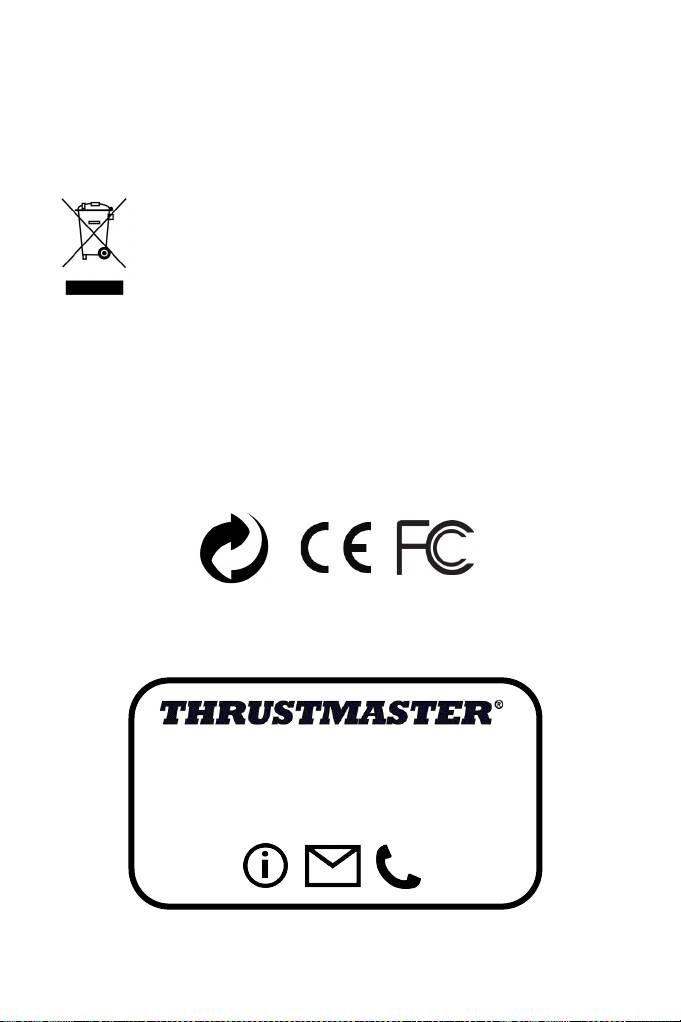
12/12
TELİF HAKKI
© 2015 Guillemot Corporation S.A. Tüm hakları saklıdır. Thrustmaster® Guillemot Corporation S.A’nın
tescilli markasıdır. PlayStation® Sony Computer Entertainment Inc’in tescilli markasıdır. Windows® ABD
ve/veya diğer ülkelerde, Microsoft Corporation’ın tescilli ticari markasıdır. Diğer tüm ticari markalar kendi
sahiplerinin. Resimler bağlayıcı değildir. İçerik, tasarım ve özellikler önceden haber verilmeksizin
değiştirilebilir ve bir ülkeden başka bir ülkeye değişiklik gösterebilir. Çin’de yapılmıştır.
ÇEVRE KORUMA ÖNERİLERİ
Cihazın kullanım ömrü sona erdiğinde, standart ev atıkları ile atılmamalı, geri dönüşüm
için Atık Elektrikli ve Elektronik Cihazların toplandığı bir yere bırakılmalıdır.
Bu, ürünün, kullanım kılavuzunun veya paketin üzerinde bulunan sembol ile
onaylanmıştır.
Özelliklerine bağlı olarak malzemeler geri dönüştürülebilir. Atık Elektrik ve Elektronik
Cihazların geri dönüşümü veya diğer işleme yöntemleri sayesinde çevrenin
korunmasına yönelik önemli bir katkıda bulunabilirsiniz.
Size en yakın toplama merkezleri hakkında bilgi almak için lütfen yerel yetkililerle iletişime geçin.
Bu belgeyi saklayın. Renkler ve süslemeler değişiklik gösterebilir.
Bu ürün 14 yaş veya üstü çocuklar ile ilgili tüm standartlara uygundur. Bu ürün, 14 yaşından küçük
çocukların kullanımına uygun değildir.
www.thrustmaster.com
TEKNIK DESTEK
http://ts.thrustmaster.com
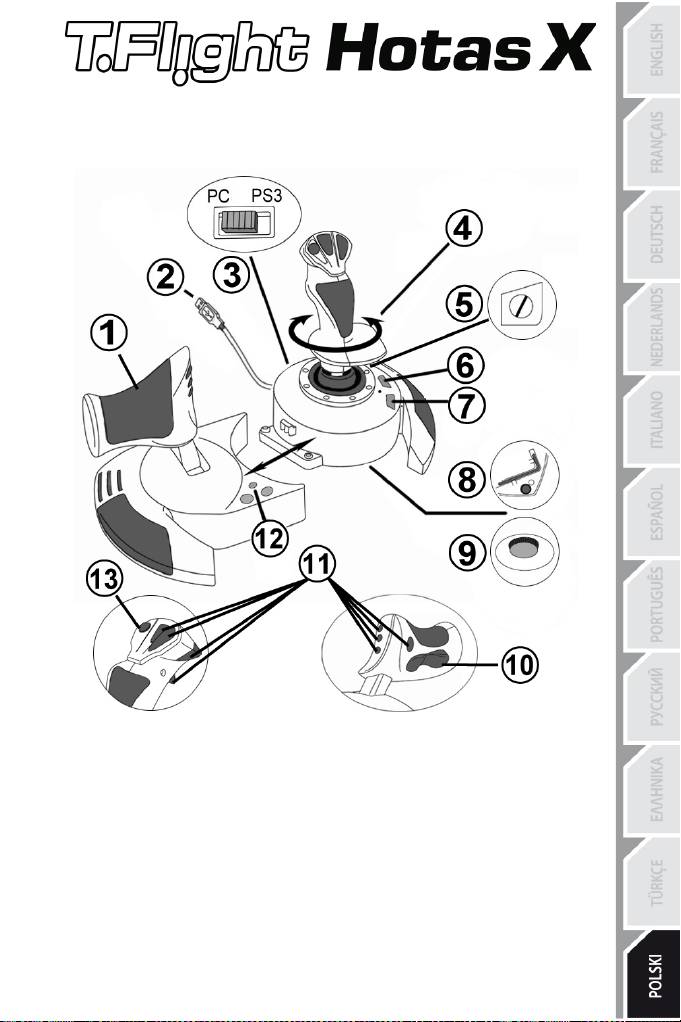
1/12
Kompatybilny z PC / PlayStation®3
Podręcznik użytkownika
CECHY TECHNICZNE
1. Przepustnica
2. Złącze USB
3. Selektor USB do PC lub PS3
4. Funkcja sterowania przez obrotowy
drążek
5. Śruba blokująca funkcję steru na
drążku
6. Przycisk PRESET (do wyboru
programowania)
7. Przycisk do MAPOWANIA
(programowania)
8. Klucz imbusowy do zamontowania lub
odłączenia przepustnicy
9. Pokrętło regulujące opór drążka
10. Ruchomy przycisk do sterowania (lub 5. oś
na PC)
11. Przyciski funkcyjne
12. Przycisk HOME / PS z diodą LED
13. Wielokierunkowy kapturek do zmiany
„punktu widzenia”
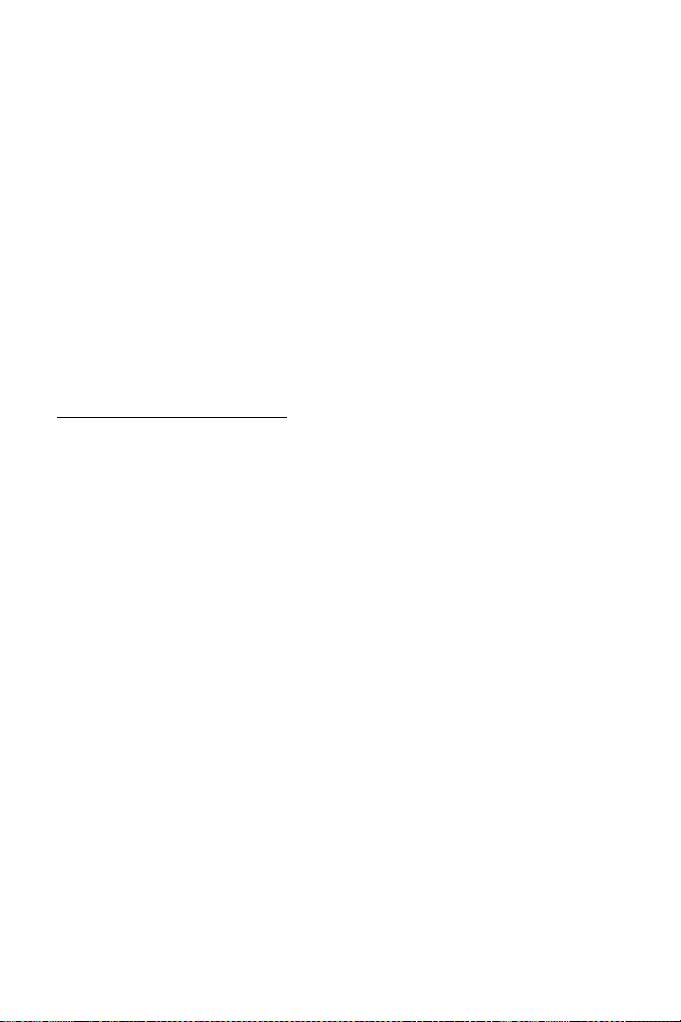
2/12
CECHY JOYSTICKA HOTAS
PRZEPUSTNICA
Joystick wyposażony jest w dużą przepustnicę do łatwego kontrolowania przyspieszenia
samolotu.
Przepustnicę można odłączać i używać jej w 2 różnych ustawieniach:
- Odłączoną od joysticka
(w celu odtworzenia realnych warunków pracy pilota)
- Połączoną z joystickiem
(co zwiększa stabilność, a całe urządzenie zajmuje mniej miejsca).
W chwili zakupu, przepustnica jest odłączona od joysticka.
By połączyć przepustnicę z joystickiem:
1. Obróć oba elementy do góry nogami (przepustnicę i joystick).
2. Wyjmij klucz imbusowy (8) znajdujący się pod podstawą joysticka.
3. Ustaw przepustnicę po lewej stronie joysticka.
Włóż płytkę łączącą z lewej strony podstawy joysticka do otworu po prawej stronie
przepustnicy.
4. Przy pomocy klucza imbusowego, dokręć dwie śruby w podstawie.
(znajdujące się po lewej stronie podstawy joysticka).
5. Zwiń kabel przepustnicy i ułóż go w rowku na kabel.
6. Wsadź klucz imbusowy na miejsce, by go nie zgubić.
By odłączyć przepustnicę od joysticka, wykonaj powyższe kroki w odwrotnej kolejności.
REGULOWANY OPÓR DRĄŻKA
Zależnie od stylu gry, gracz może woleć niezwykle czuły joystick, który reaguje na najlżejszy
ruch, bądź joystick sztywniejszy, stawiający pewien opór przy poruszaniu.
Opór drążka joysticka można regulować, by dostosować go do potrzeb i upodobań
wszystkich graczy. By go wyregulować, użyj pokrętła regulującego opór drążka (9)
znajdującego się pod podstawą joysticka.
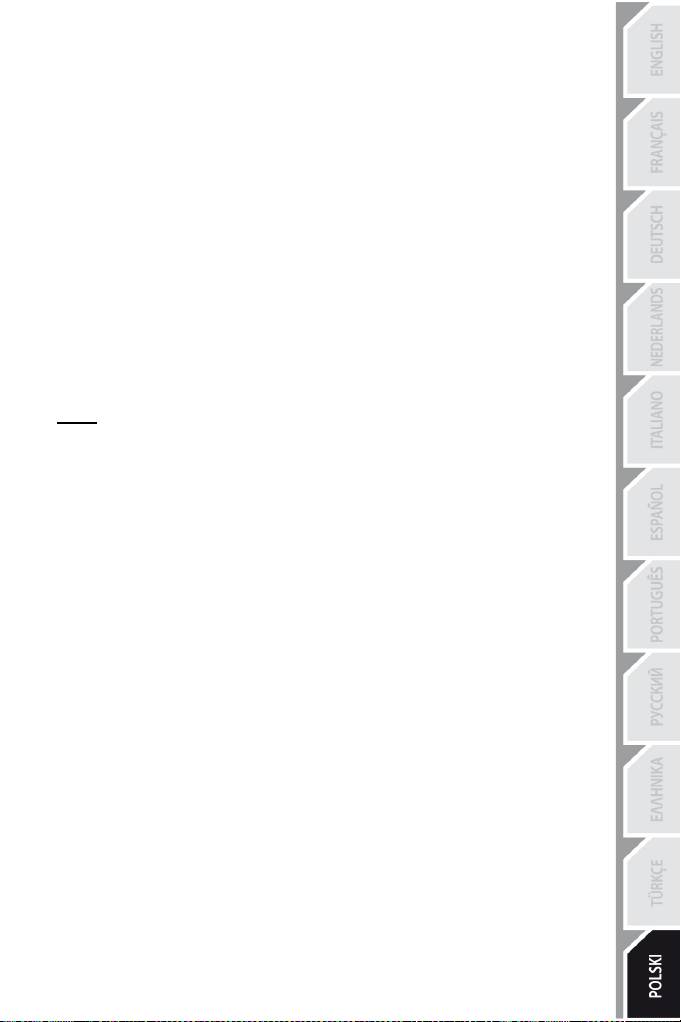
3/12
FUNKCJA STERU
Joystick posiada funkcję steru, który odpowiada pedałom używanym przez pilota w
samolocie do obracania steru, dzięki czemu samolot obraca się wokół swojej pionowej osi (a
zatem skręca w lewo lub prawo). Funkcja ta jest dostępna, gdy obraca się drążkiem w lewo
lub prawo.
Funkcja steru jest dostępna na dwa sposoby:
- na joysticku, gdy obraca się drążkiem (4) w lewo lub prawo.
- bądź przy pomocy ruchomego przycisku do sterowania (10) na przepustnicy.
Jeśli używasz wyłącznie ruchomego przycisku (lub jeśli nie używasz funkcji steru), możesz
zablokować obrót drążka dzięki śrubie blokującej (5) znajdującej się na podstawie joysticka.
By zmienić położenie śruby, a co za tym idzie uruchomić/zatrzymać funkcję steru, użyj
płaskiego śrubokręta.
Uwagi:
- Na PlayStation®3 i PC w trybie „4 osi”, funkcja ruchomego przycisku jest połączona z
obrotem drążka.
- Na PC w trybie „5 osi”, ruchomy przycisk jest niezależny od obrotu drążka, zatem stanowi
dodatkową progresywną oś.
WIELOKIERUNKOWY KAPTUREK DO ZMIANY „PUNKTU WIDZENIA”
Joystick jest wyposażony w kapturek do zmiany „punktu widzenia” (13), który, jak sama
nazwa wskazuje, pozwala (o ile opcja taka jest przewidziana w grze) na natychmiastowe
zobaczenie wszystkiego, co dzieje się wokół samolotu. By tego dokonać, wejdź do menu
konfiguracyjnego gry i zaprogramuj różne widoki (widok na tył, widok na lewo, widok na
prawo oraz widoki z zewnątrz) na kierunki kapturka do zmiany „punktu widzenia”.
Możesz oczywiście wykorzystać kapturek do innych funkcji (strzelanie, itd.).
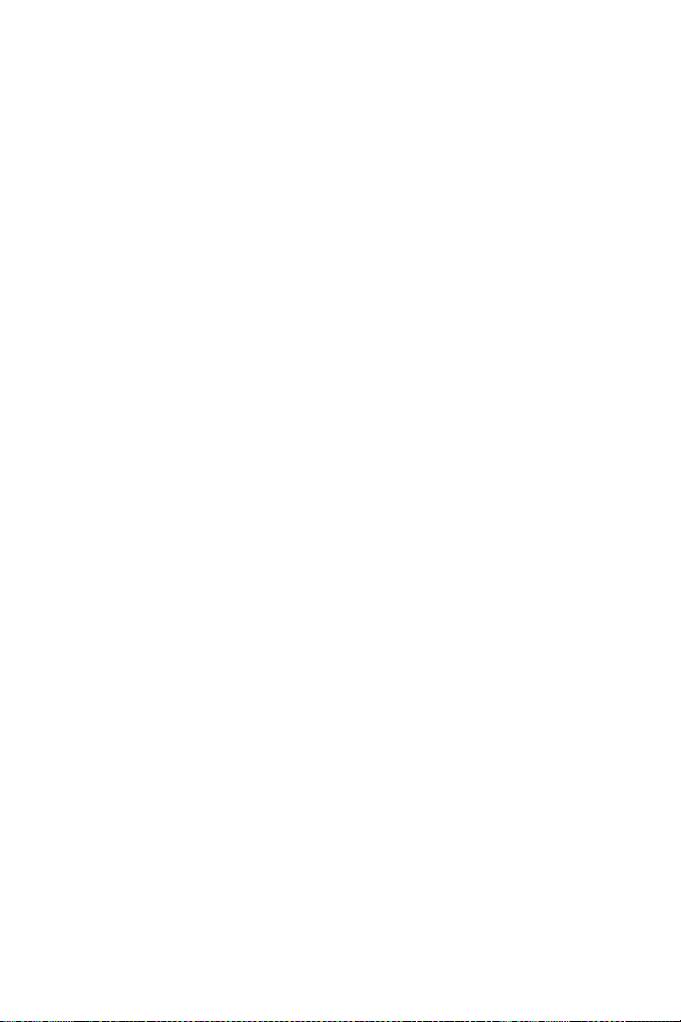
4/12
PC
INSTALACJA NA PC
1. Ustaw selektor USB (3) joysticka w pozycji „PC”.
2. Podłącz złącze USB (2) do jednego z portów USB na komputerze. Windows
automatycznie wykryje nowe urządzenie.
3. Sterowniki instalują się automatycznie.
By zakończyć instalację, postępuj zgodnie z poleceniami pojawiającymi się na ekranie.
4. Kliknij na Start/Settings/Control Panel (Start/Ustawienia/Panel sterowania), a potem
kliknij dwa razy na Game Controllers (Kontrolery Gier).
Okno dialogowe Game Controllers (Kontrolerów Gier) wyświetli nazwę joysticka ze
statusem OK.
5. W Control Panel (Panelu sterowania), kliknij na Properties (Właściwości), by
skonfigurować joystick:
Test device (Testuj urządzenie): pozwala przetestować i przeglądać wszystkie funkcje
joysticka.
Możesz zacząć grać!
2 TRYBY OSI
Na komputerze, joystick posiada 2 tryby osi:
• Tryb 4 osi (Dioda LED „Home” świeci na czerwono)
Funkcja steru to połączenie ruchomego przycisku z funkcją obrotu drążka.
• Tryb 5 osi (Dioda LED „Home” świeci na zielono)
Ruchomy przycisk jest niezależny i można ręcznie przypisać mu inną funkcję.
By przejść z jednego trybu do drugiego, naciśnij przycisk HOME (12).
WAŻNE UWAGI DLA PC
- Przed podłączeniem joysticka, selektor USB (3) joysticka musi zawsze być ustawiony w
pozycji „PC”.
- Przy podłączaniu joysticka: ustaw drążek, ster i przepustnicę w pozycji wyśrodkowanej i
nimi nie ruszaj (by uniknąć problemów z kalibracją).
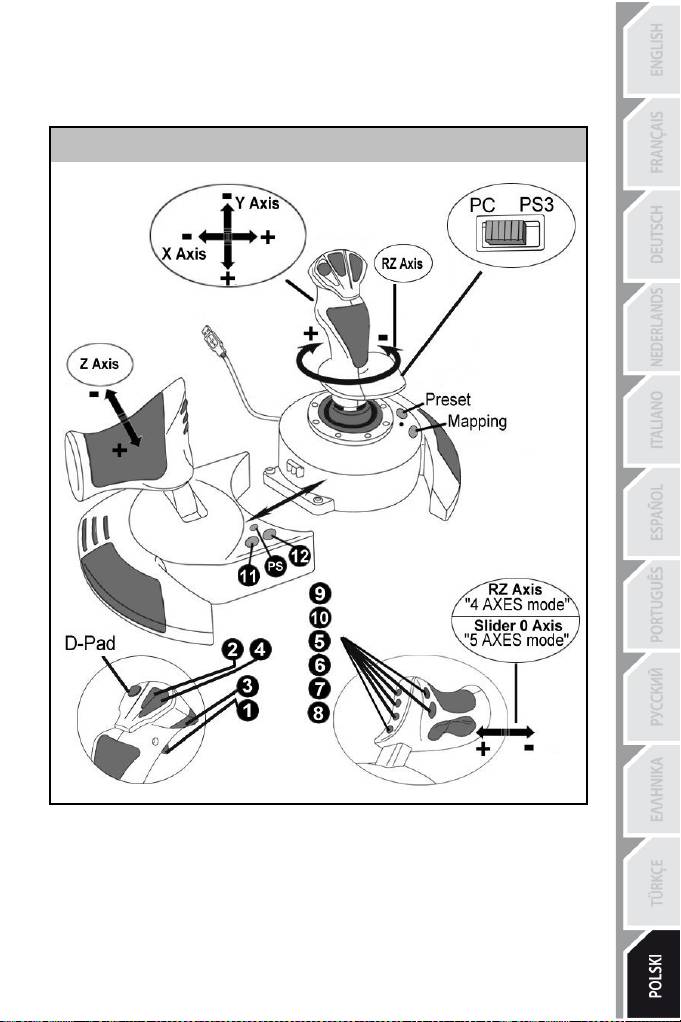
5/12
„KONFIGURACJA DOMYŚLNA” - PC
Diagram „KONFIGURACJI DOMYŚLNEJ” na PC
CZERWONA DIODA LED „HOME" – TRYB 4 OSI
ZIELONA DIODA LED „HOME” – TRYB 5 OSI
Konfiguracja trybu „4 osi” odpowiada konfiguracji domyślnej dla większości symulatorów lotu
na PC.
Pozwoli Ci na natychmiastowe rozpoczęcie gry, bez potrzeby rekonfigurowania joysticka.
W trybie „5 osi” funkcja ruchomego przycisku musi zostać ręcznie przypisana w opcjach gry.
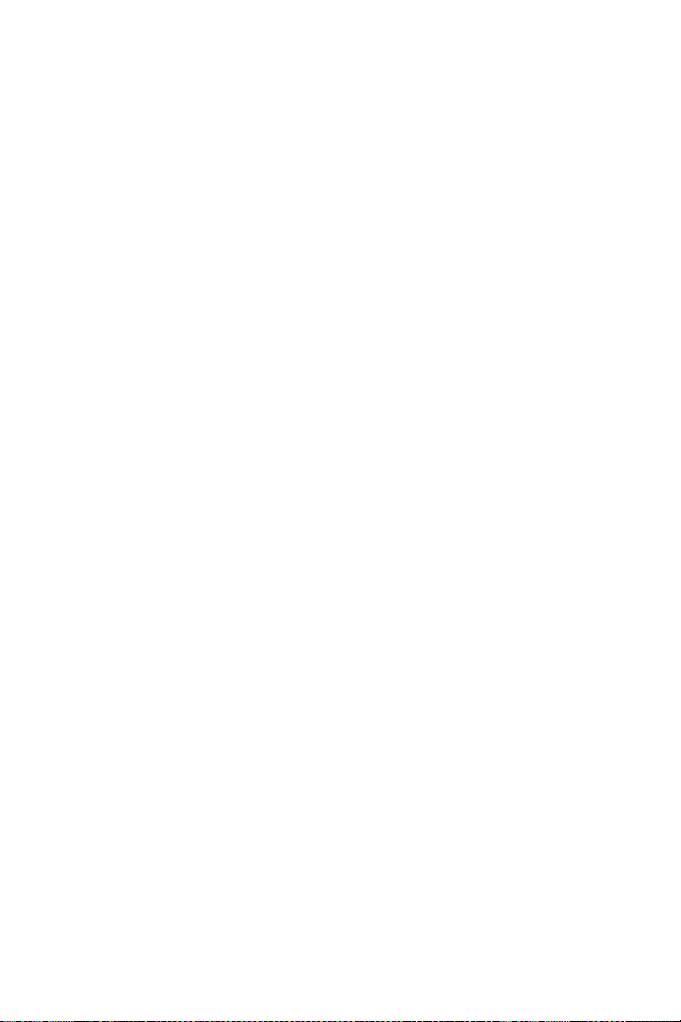
6/12
PLAYSTATION®3
INSTALACJA NA PLAYSTATION®3
1. Ustaw selektor USB (3) joysticka w pozycji „PS3”.
2. Podłącz złącze USB (2) do jednego z portów USB na konsoli.
3. Włącz konsolę.
4. Uruchom grę.
Możesz zacząć grać!
KORZYSTANIE Z PRZYCISKU „HOME / PS”
Przycisk „Home / PS” na joysticku pozwala na wychodzenie z gier, dostęp do menu i
bezpośrednie wyłączenie systemu PlayStation®3.
Umożliwia on również na bardzo szybkie przełączanie się między padem a joystickiem w grach,
które dzielą się na sekwencje „piesze” i „lotnicze”.
WAŻNE UWAGI DLA PLAYSTATION®3
- Przed podłączeniem joysticka do konsoli, selektor USB (3) joysticka musi zawsze być ustawiony
w pozycji „PS3”.
- W trybie „1 gracza”: jeśli oryginalny pad jest włączony, musisz przełączyć go do „portu 2
kontrolera”, by joystick działał poprawnie.
- W PlayStation®3, joystick jest kompatybilny wyłącznie z grami na PlayStation®3 (i nie będzie
działać z grami na PlayStation® 2).
- Przy podłączaniu joysticka: ustaw drążek, ster i przepustnicę w pozycji wyśrodkowanej i nimi nie
ruszaj (by uniknąć problemów z kalibracją).
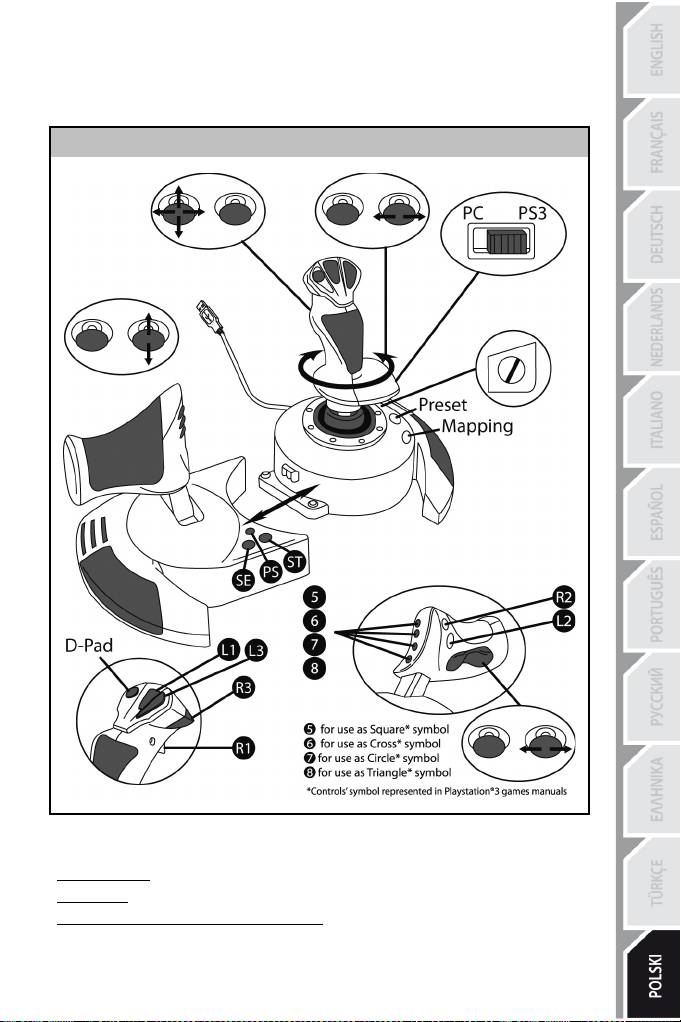
7/12
„KONFIGURACJA DOMYŚLNA” – PLAYSTATION®3
Diagram „KONFIGURACJI DOMYŚLNEJ” na PlayStation®3
DIODA LED „HOME” - CZERWONA
Ta konfiguracja odpowiada konfiguracji domyślnej większości symulatorów lotu na PlayStation®3.
Pozwoli Ci na natychmiastowe rozpoczęcie gry, bez potrzeby rekonfigurowania joysticka.
4 kierunki drążka odpowiadają 4 kierunkom na lewym minijoysticku pada PS3.
Przepustnica odpowiada kierunkom Góra/Dół na prawym minijoysticku pada PS3.
Ster (obracanie drążka i ruchomy przycisk) odpowiada kierunkom Lewo/Prawo na prawym
minijoysticku pada PS3.
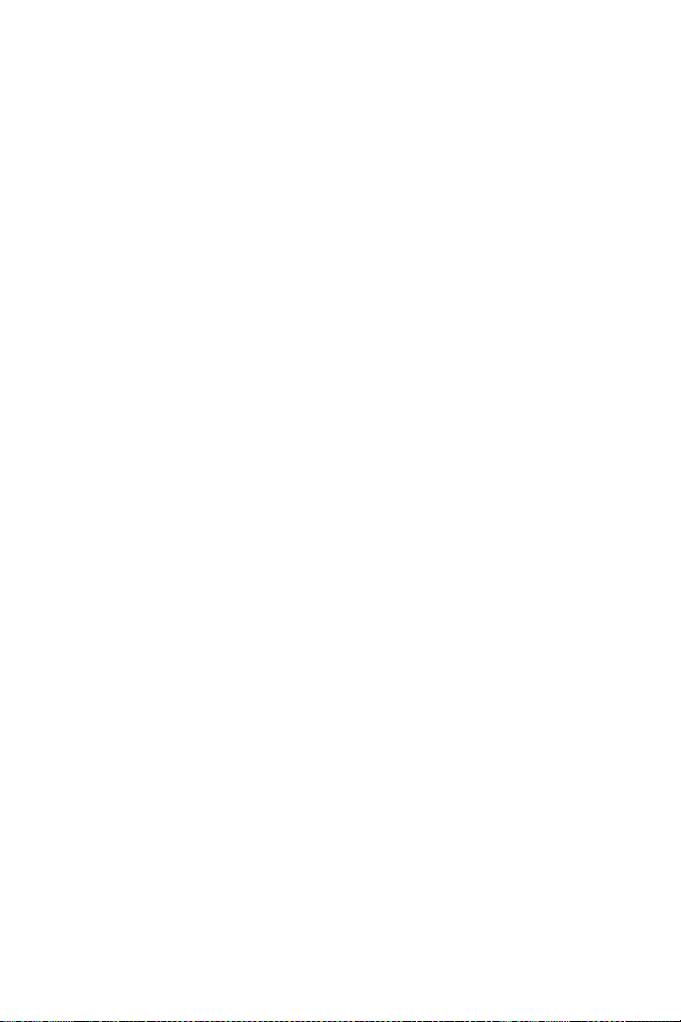
8/12
FUNKCJE ZAAWANSOWANE
2 TRYBY PROGRAMOWANIA
Przycisk PRESET (6) i jego dioda LED pozwalają przeglądać wybrane typy programowania:
- DOMYŚLNE (zaprogramowane przez producenta)
- lub RĘCZNE (zaprogramowane przez użytkownika).
Pojedyncze wciśnięcie tego przycisku pozwala na przełączenie się z jednego trybu
programowania na drugi, nawet w trakcie gry.
• KONFIGURACJA DOMYŚLNA: DIODA LED SIĘ NIE ŚWIECI
Jest to programowanie domyślne: osie, pozycje przycisków i kapturka są zaprogramowane
przez producenta.
PATRZ DIAGRAM „KONFIGURACJI DOMYŚLNEJ”.
• KONFIGURACJA RĘCZNA: DIODA LED SIĘ ŚWIECI NA ZIELONO
Jest to programowanie własne użytkownika:
- Przyciski, osie i kapturek można między sobą zamieniać funkcjami.
- Możesz zmieniać programowanie kiedykolwiek i wedle uznania.
- Programowanie jest automatycznie zapisywane w joysticku (nawet jeśli jest odłączony).
- Jeśli nie dokonałeś „KONFIGURACJI RĘCZNEJ”, konfiguracja jest identyczna z
„DOMYŚLNĄ”.
PAMIĘĆ EEPROM
• W joysticku znajduje się wewnętrzny chip, który zapisuje w pamięci całe
programowanie „KONFIGURACJI RĘCZNEJ” (nawet jeśli joystick jest
wyłączony lub odłączony przez długi okres czasu).
• Możesz zapisać różne rodzaje „KONFIGURACJI RĘCZNEJ” dla każdej
używanej platformy:
- jedną dla PC w trybie 4 osi
- jedną dla PC w trybie 5 osi
- jedną dla PlayStation®3
PROGRAMOWANIE/MAPOWANIE
Programowanie wykonuje się przy pomocy przycisku do MAPOWANIA (7).
• Przykłady możliwych zastosowań:
- Zamiana pozycji przycisków.
- Zamiana osi między nimi samymi = kierunków drążka, przepustnicy lub steru (w tym
przypadku należy zaprogramować 2 kierunki pierwszej osi do kierunków drugiej).
- Zamiana 2 kierunków tej samej osi.
- Zamiana przycisków z kierunkiem osi lub kapturka.
• Wyjątek:
Nie da się przeprogramować ani zmienić funkcji przycisków „HOME / PS”, „MAPPING” i
„PRESET”.
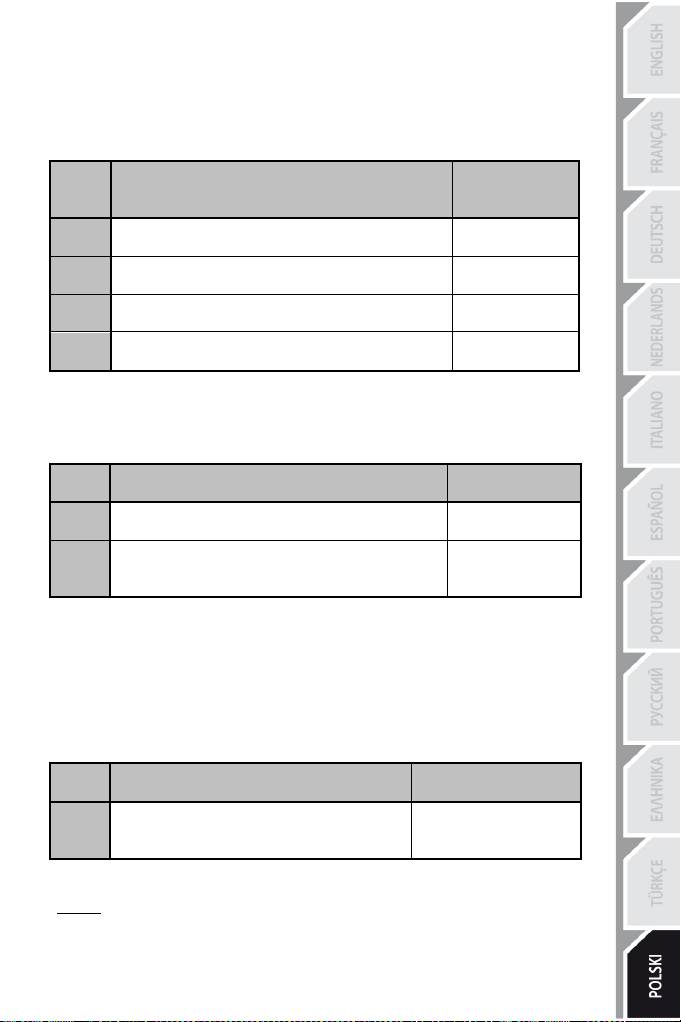
9/12
PROCEDURA PROGRAMOWANIA
ZAPISYWANIE „KONFIGURACJI RĘCZNEJ”
Kroki Działanie
Dioda LED
przycisku
PRESET
1
Uaktywnij KONFIGURACJĘ RĘCZNĄ (6) naciskając
przycisk.
ŚWIECI NA
ZIELONO
2
Naciśnij i puść przycisk MAPOWANIA (7).
WOLNO MIGA NA
ZIELONO
3
Naciśnij i puść przycisk lub kierunek do
zaprogramowania.
SZYBKO MIGA
NA ZIELONO
4
Naciśnij i puść przycisk lub kierunek, do którego chcesz
przypisać wybraną funkcję.
ŚWIECI NA
ZIELONO
„KONFIGURACJA RĘCZNA” została uruchomiona i uaktualniona (o Twoje programowanie).
USUWANIE „KONFIGURACJI RĘCZNEJ”
Kroki Działanie
Dioda LED
przycisku PRESET
1
Uaktywnij KONFIGURACJĘ RĘCZNĄ (6).
ŚWIECI NA
ZIELONO
Naciśnij i przytrzymaj przycisk funkcji MAPOWANIA (7)
2
przez 2 sekundy.
MIGA NA ZIELONO
PRZEZ 2
SEKUNDY
„KONFIGURACJA RĘCZNA” została usunięta
(a konfiguracja jest ponownie identyczna z „DOMYŚLNĄ”).
POWRÓT DO „USTAWIEŃ FABRYCZNYCH”
Możesz usunąć całe swoje programowanie lub ustawienia przeprowadzone na PC (w trybie
4 i 5 osi) oraz na PlayStation®3 jednym prostym ruchem:
Krok Działanie
Dioda LED przycisku
HOME / PS
Równocześnie naciśnij przyciski
1
„MAPPING” i „PRESET”
MIGA NA
ZIELONO/CZERWONO
PRZEZ 2 SEKUNDY
Wszystkie ustawienia lub „KONFIGURACJA RĘCZNA” (na PC + PS3) zostały usunięte.
Uwaga: Ta operacja całkowicie restartuje joystick
(zalecamy zatem, by na komputerze nie przeprowadzać jej w trakcie gry).
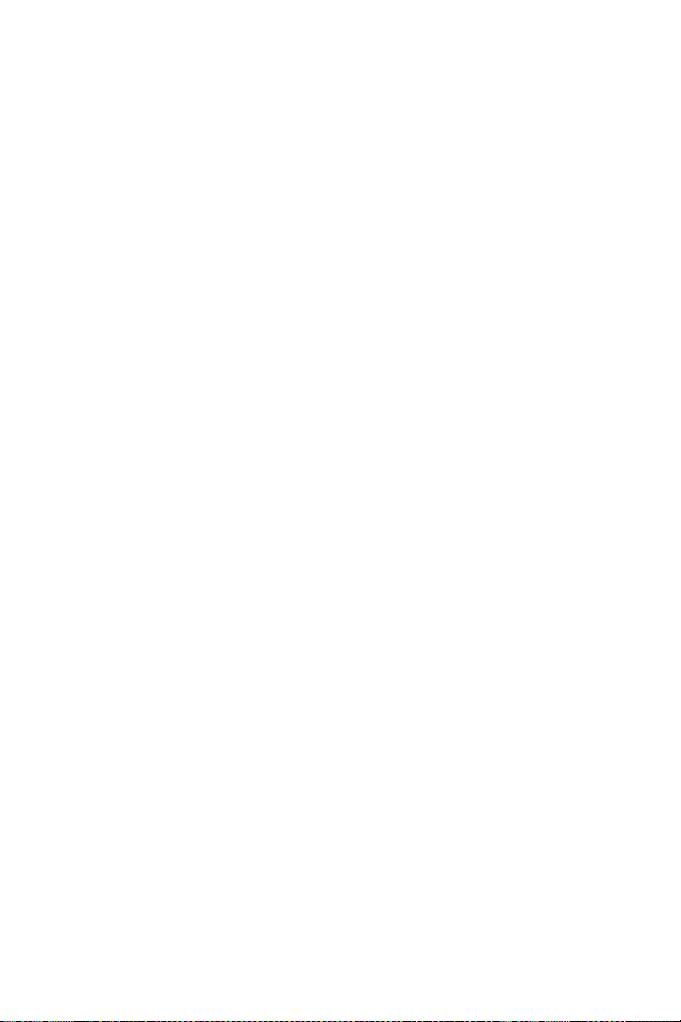
10/12
ROZWIĄZYWANIE PROBLEMÓW I OSTRZEŻENIA
• Mój joystick nie działa właściwie lub wydaje się, że jest źle skalibrowany:
- Wyłącz komputer lub konsolę, odłącz joystick, a następnie podłącz go z powrotem i
ponownie uruchom grę.
- Przy podłączaniu joysticka: ustaw drążek, ster i przepustnicę w pozycji wyśrodkowanej i
nimi nie ruszaj (by uniknąć problemów z kalibracją).
- Wyjdź z gry, odłącz joystick, sprawdź, czy selektor USB (PC / PS3) (3) jest we właściwej
pozycji, następnie podłącz joystick ponownie.
• Nie mogę skonfigurować joysticka:
- W menu „Options / Controller / Gamepad or Joystick” (Opcje / Kontroler / Pad lub Joystick)
gry: Wybierz najwłaściwszą konfigurację lub całkowicie przekonfiguruj opcje kontrolera.
- Poszukaj informacji w podręczniku użytkownika gry lub w pomocy online.
- Możesz użyć także funkcji „MAPOWANIA” joysticka, by rozwiązać tego typu problem.
• Joystick jest zbyt lub nie dość czuły:
- Joystick sam się kalibruje po wykonaniu przez użytkownika kilku ruchów w różnych osiach.
- W menu „Options / Controller / Gamepad or Joystick” (Opcje / Kontroler / Pad lub Joystick)
gry: Wyreguluj czułość lub martwe strefy kontrolera (jeśli taka opcja jest dostępna).
- Wyreguluj opór drążka przy pomocy pokrętła (9) znajdującego się pod podstawką joysticka.
• Funkcja steru jest zbyt czuła:
- Zablokuj obracanie się drążka przy pomocy śruby blokującej (5) znajdującej się na
podstawie joysticka i do funkcji steru używaj ruchomego przycisku.
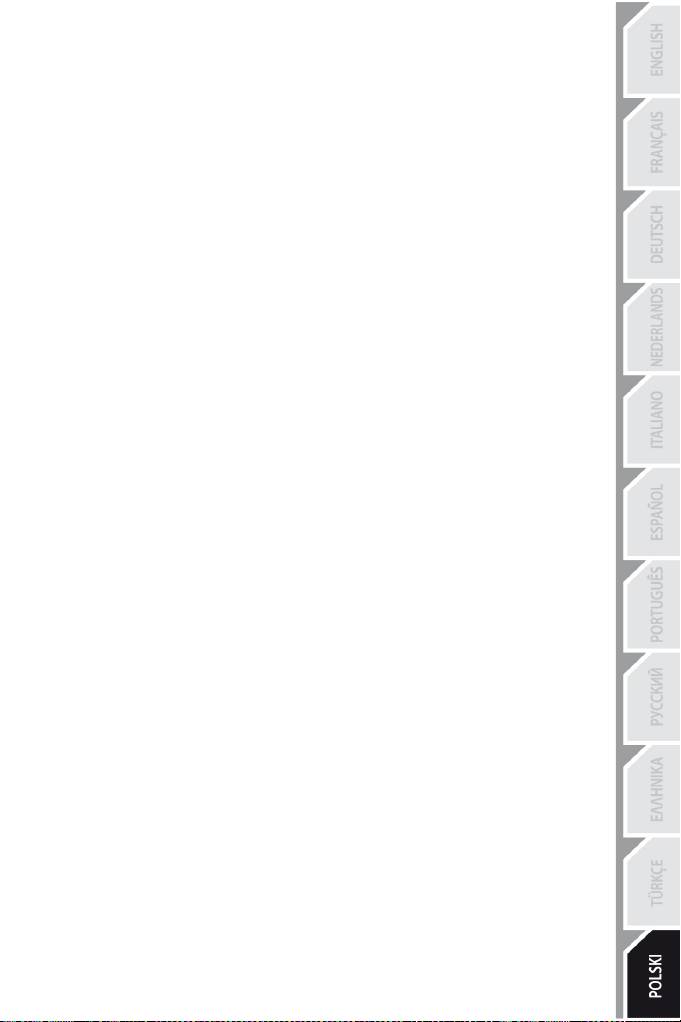
11/12
Informacje dotyczące gwarancji dla klienta
Firma Guillemot Corporation S.A. („Guillemot”) udziela klientowi obowiązującej na całym świecie
gwarancji, że niniejszy produkt Thrustmaster będzie wolny od wad materiałowych i produkcyjnych przez
okres gwarancji równy limitowi czasu, w którym klient może występować z roszczeniami z tytułu wad
niniejszego produktu. W krajach Unii Europejskiej jest to okres dwóch (2) lat od dostarczenia produktu
Thrustmaster. W innych krajach okres gwarancji jest równy limitowi czasu, w którym klient może
występować z roszczeniami z tytułu wad produktu Thrustmaster zgodnie z przepisami obowiązującymi w
kraju, w którym klient mieszkał w dniu zakupu produktu Thrustmaster. (Jeśli przepisy danego kraju nie
przewidują występowania z takimi roszczeniami, okres gwarancji będzie wynosić jeden (1) rok od
pierwotnej daty zakupu produktu Thrustmaster).
Niezależnie od powyższego akumulatory są objęte sześciomiesięcznym (6-miesięcznym) okresem
gwarancji liczonym od daty pierwotnego zakupu.
Jeśli w okresie gwarancji wystąpią objawy mogące świadczyć o wadzie produktu, należy niezwłocznie
skontaktować się z działem pomocy technicznej, który wskaże dalszy sposób postępowania. W razie
potwierdzenia wady produkt należy zwrócić w punkcie zakupu (lub innym miejscu wskazanym przez dział
pomocy technicznej).
W ramach niniejszej gwarancji wadliwy produkt zostanie naprawiony lub wymieniony, zgodnie z decyzją
działu pomocy technicznej. Jeśli zezwala na to obowiązujące prawo, całkowita odpowiedzialność firmy
Guillemot i jej podmiotów zależnych (łącznie z odpowiedzialnością za szkody wtórne) ogranicza się do
naprawy lub wymiany produktu Thrustmaster. Jeśli zezwala na to obowiązujące prawo, firma Guillemot
wyłącza wszelkie gwarancje pokupności i przydatności do określonego celu. Niniejsza gwarancja nie
wpływa na prawa klienta wynikające z przepisów dotyczących sprzedaży dóbr konsumenckich.
Niniejsza gwarancja nie obowiązuje: (1) w przypadku, gdy produkt został zmodyfikowany, otwarty,
zmieniony albo uszkodzony na skutek nieodpowiedniego lub nadmiernego użytkowania, niedbałości,
wypadku, normalnego zużycia lub z innego powodu niezwiązanego z wadą materiałową ani produkcyjną
(w tym między innymi z powodu połączenia produktu Thrustmaster z nieodpowiednim elementem, w tym
w szczególności z zasilaczem, akumulatorem, ładowarką lub jakimkolwiek innym elementem
niedostarczonym przez firmę Guillemot dla tego produktu); (2) w razie nieprzestrzegania instrukcji
podanych przez dział pomocy technicznej; (3) w odniesieniu do oprogramowania, jako że
oprogramowanie to jest objęte odrębną szczegółową gwarancją; (4) materiałów eksploatacyjnych
(elementów wymienianych w czasie eksploatacji produktu, na przykład baterii jednorazowych,
muszli/nakładek na uszy do zestawów słuchawkowych lub słuchawek); (5) akcesoriów (na przykład kabli,
pokrowców, etui, torebek, pasków na rękę); (6) w przypadku sprzedania produktu na aukcji publicznej.
Niniejsza gwarancja nie podlega przeniesieniu.
Odpowiedzialność
Jeśli zezwala na to obowiązujące prawo, firma Guillemot Corporation S.A. („Guillemot”) i jej podmioty
zależne nie ponoszą żadnej odpowiedzialności za szkody spowodowane przez co najmniej jeden z
następujących czynników: (1) modyfikację lub otwarcie produktu bądź wprowadzenie w nim zmian; (2)
nieprzestrzeganie instrukcji montażu; (3) nieodpowiednie lub nadmierne użytkowanie, niedbałość,
wypadek (na przykład uderzenie); (4) normalne zużycie. Jeśli zezwala na to obowiązujące prawo, firma
Guillemot i jej podmioty zależne nie ponoszą żadnej odpowiedzialności za szkody niezwiązane z wadą
materiałową lub produkcyjną produktu (w tym między innymi za szkody spowodowane bezpośrednio lub
pośrednio przez jakiekolwiek oprogramowanie lub na skutek połączenia produktu Thrustmaster z
nieodpowiednim elementem, w tym w szczególności z zasilaczem, akumulatorem, ładowarką lub
jakimkolwiek innym elementem niedostarczonym przez firmę Guillemot dla tego produktu).
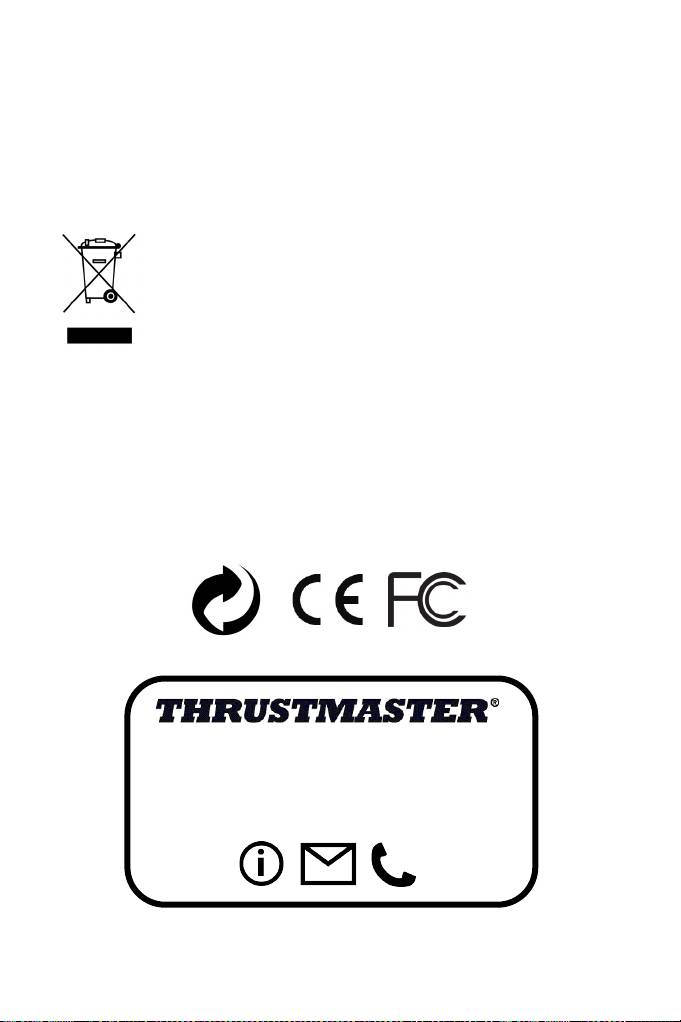
12/12
PRAWA AUTORSKIE
© 2015 Guillemot Corporation S.A. Wszelkie prawa zastrzeżone. Thrustmaster® jest zastrzeżonym
znakiem towarowym firmy Guillemot Corporation S.A. PlayStation® jest zastrzeżonym znakiem
towarowym firmy Sony Computer Entertainment, Inc. Windows® jest zastrzeżonym znakiem towarowym
firmy Microsoft Corporation w USA i/lub innych krajach. Wszystkie inne znaki towarowe stanowią
własność odpowiednich podmiotów. Ilustracje nie są wiążące prawnie. Treść, wzory i dane techniczne
przedstawione w instrukcji mogą ulec zmianie bez powiadomienia i mogą różnić się w zależności od kraju.
Wyprodukowano w Chinach.
ZALECENIE DOTYCZĄCE OCHRONY ŚRODOWISKA
Gdy okres przydatności produktu do eksploatacji dobiegnie końca, produktu nie
należy pozbywać się wraz ze zwykłymi odpadami z gospodarstwa domowego, ale
oddać do recyklingu w punkcie zbiórki zużytego sprzętu elektrycznego i
elektronicznego.
Potwierdza to symbol znajdujący się na produkcie, w instrukcji obsługi lub na
opakowaniu.
Zależnie od swoich właściwości materiały zawarte w produkcie mogą nadawać się do
recyklingu. Dzięki recyklingowi i innym formom utylizacji zużytych urządzeń
elektrycznych i elektronicznych klient może w znacznym stopniu przyczynić się do ochrony środowiska.
Aby uzyskać informacje o najbliższych punktach zbiórki odpadów, należy skontaktować z miejscowymi
władzami.
Niniejsze informacje należy zachować. Kolorystyka i elementy ozdobne mogą różnić się od
przedstawionych.
Produkt spełnia wszystkie standardy dotyczące dzieci w wieku minimum 14 lat. Produkt nie jest
przeznaczony dla dzieci poniżej 14 roku życia.
www.thrustmaster.com
WSPARCIE TECHNICZNE
http://ts.thrustmaster.com
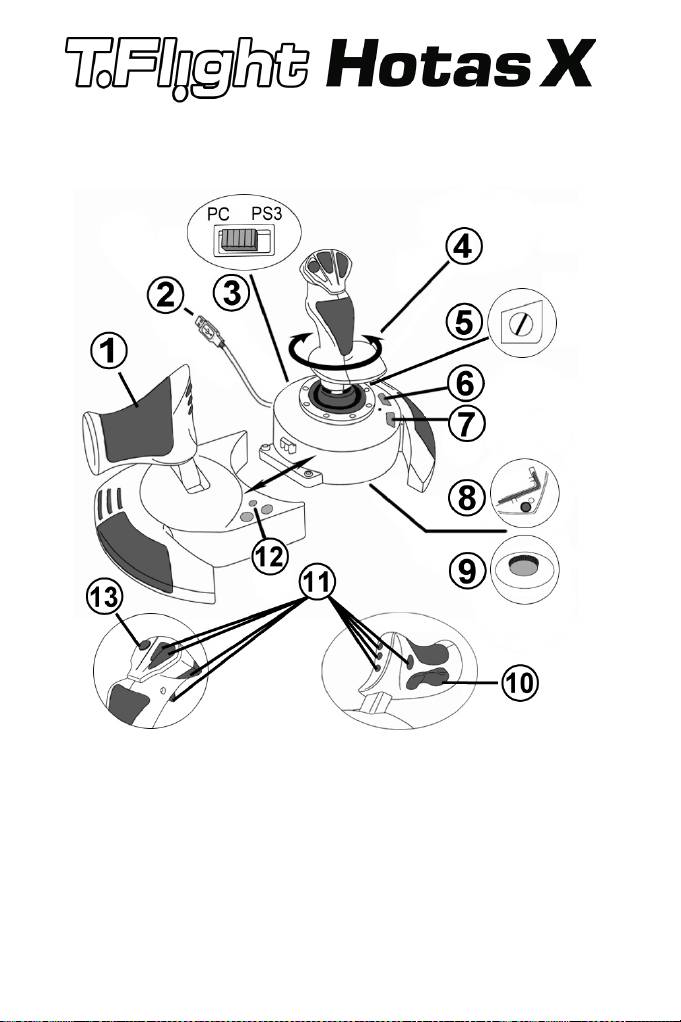
12\1
105
B:ﻊﻣ ﺔﻘﻓﺍﻮﺘﻣ ﻲﺼﺨﺸﻟﺍ ﺮﺗﻮﻴﺒﻤﻜﻟﺍPlayStation®3 /
106
Bﻡﺪﺨﺘﺴﻤﻟﺍ ﻞﻴﻟﺩ
198
Bﺔﻴﻨﻘﺘﻟﺍ ﺕﺍﺰﻴﻤﻟﺍ
1.
107B
ﻖﻧﺎﺧ
2. 108B ﻞﺻﻮﻣUSB
3. 109B ﺩﺪﺤﻣUSB " ﻭﺃ "ﻲﺼﺨﺷ ﺮﺗﻮﻴﺒﻤﻛ"PS3"
4. 110Bﻑﺎﻔﺘﻟﺍ ﺾﺒﻘﻣ ﻝﻼﺧ ﻦﻣ ﻪﻴﺟﻮﺘﻟﺍ ﺔﻔﻴﻅﻭ
5. 111Bﺾﺒﻘﻤﻟﺍ ﻰﻠﻋ ﻪﻴﺟﻮﺘﻟﺍ ﻞﻔﻗ ﻲﻏﺮﺑ
6. 112B(ﺔﺠﻣﺮﺒﻟﺍ ﺪﻳﺪﺤﺘﻟ) ﻖﺒﺴﻤﻟﺍ ﻦﻴﻴﻌﺘﻟﺍ ﺭﺯ
7. 113B(ﺔﺠﻣﺮﺒﻠﻟ) ﻦﻴﻴﻌﺘﻟﺍ ﺭﺯ
8.
114B
ﻟﺃ ﺡﺎﺘﻔﻣ ﻪﻠﺼﻓ ﻭﺃ ﻖﻧﺎﺨﻟﺍ ﺖﻴﺒﺜﺘﻟ ﻦ
9. 86Bﺾﺒﻘﻤﻟﺍ ﺔﻣﻭﺎﻘﻣ ﻂﺒﺿ ﺹﺮﻗ
10. 87B ﺭﻮﺤﻤﻟﺍ ﻭﺃ) ﺯﺍﺰﺘﻫﻻﺍ ﺭﺯ ﻝﻼﺧ ﻦﻣ ﻪﻴﺟﻮﺘﻟﺍ
(ﻲﺼﺨﺸﻟﺍ ﺮﺗﻮﻴﺒﻤﻜﻟﺍ ﻰﻠﻋ ﺲﻣﺎﺨﻟﺍ
11. 88Bﺔﻛﺮﺤﻟﺍ ﺭﺍﺭﺯﺃ
12. 89B/ ﺔﻴﺴﻴﺋﺮﻟﺍ ﺔﺤﻔﺼﻟﺍ ﺭﺯPS ﺡﺎﺒﺼﻣ ﻊﻣLED
13. 115B"ﻩﺎﺠﺗﻻﺍ ﻲﻋﺎﺑﺭ" ﺕﺎﻫﺎﺠﺗﻻﺍ ﺩﺪﻌﺘﻣ ﺡﺎﺘﻔﻣ
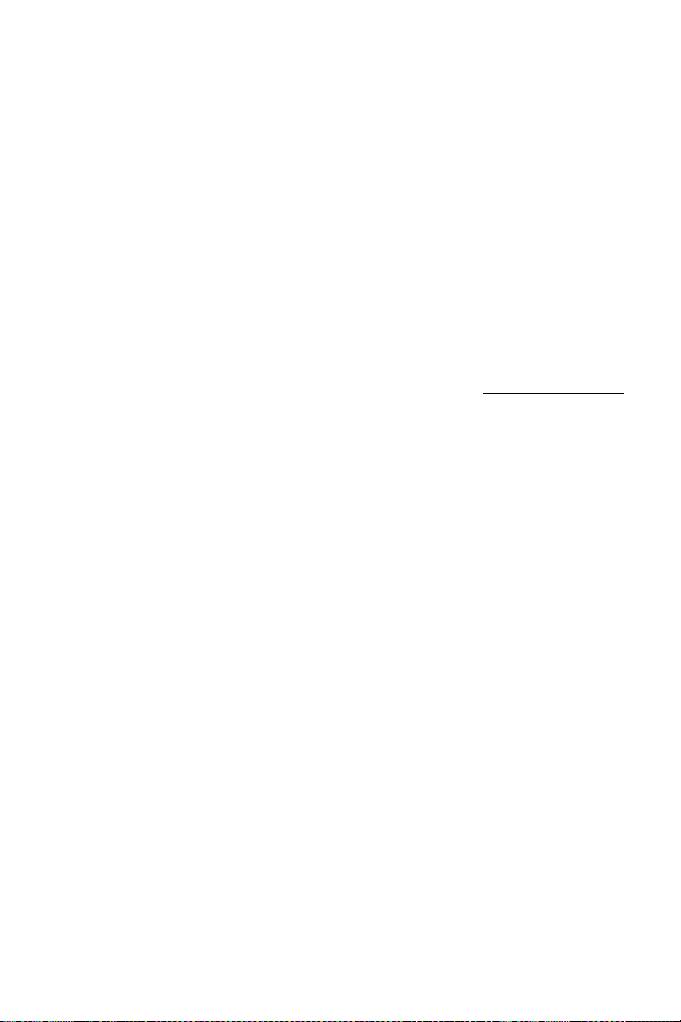
12\2
199
B ﺐﻌﻠﻟﺍ ﻉﺍﺭﺫ ﻰﻠﻋ ﻑﺮﻌﺘﻟﺍHOTAS
200
Bﻖﻧﺎﺨﻟﺍ
116Bﻠﻟﺍ ﻉﺍﺭﺫ ﺮﻓﻮﺗ.ﻚﺗﺮﺋﺎﻁ ﻲﻓ ﻉﺭﺎﺴﺘﻟﺍ ﻲﻓ ﺔﻟﻮﻬﺴﺑ ﻢﻜﺤﺘﻠﻟ ﻪﻣﺍﺪﺨﺘﺳﺍ ﻚﻨﻜﻤﻳ ﺮﻴﺒﻛ ﻖﻧﺎﺧ ﺐﻌ
117B:ﺎﻣﺇ ،ﻦﻴﺘﻔﻠﺘﺨﻣ ﻦﻴﺘﻘﻳﺮﻄﺑ ﻪﻌﺿﻭ ﻦﻜﻤﻳﻭ ﻖﻧﺎﺨﻟﺍ ﻞﺼﻓ ﻦﻜﻤﻳ
- 118Bﺐﻌﻠﻟﺍ ﻉﺍﺭﺫ ﻦﻋ ﻩﺩﺎﻌﺑﺇﻭ ﻪﻠﺼﻓ
119B(ﺔﻴﻠﺻﺃ ﺓﺩﺎﻴﻗ ﻑﻭﺮﻅ ءﺎﺸﻧﺇ ﺓﺩﺎﻋﻹ)
- 120Bﺐﻌﻠﻟﺍ ﻉﺍﺭﺬﺑ ﻪﻠﻴﺻﻮﺗ
121B.(ﻞﻗﺃ ﺔﺣﺎﺴﻣ ﻞﻐﺸﻟﻭ ﻯﻮﻗﺃ ﺕﺎﺒﺜﻟ)
ً
ﻼﺼﻔﻨ
122Bﻣ ﻖﻧﺎﺨﻟﺍ ﻲﺗﺄﻳ ،ﻲﺿﺍﺮﺘﻓﺍ ﻞﻜﺸﺑ.ﺐﻌﻠﻟﺍ ﻉﺍﺭﺫ ﻦﻋ
123Bﺐﻌﻠﻟﺍ ﻉﺍﺭﺬﺑ ﻖﻧﺎﺨﻟﺍ ﻞﻴﺻﻮﺘﻟ:
ﺳﺃﺭ ﻦﻳﺮﺼﻨﻌﻟﺍ ﺐﻠﻗﺍ
ً
124B1. .(ﺐﻌﻠﻟﺍ ﻉﺍﺭﺫﻭ ﻖﻧﺎﺨﻟﺍ) ﺐﻘﻋ ﻰﻠﻋ ﺎ
90B2. ) ﻦﻟﺃ ﺡﺎﺘﻔﻣ ﺬﺧ8.ﺐﻌﻠﻟﺍ ﻉﺍﺭﺫ ﺓﺪﻋﺎﻗ ﻞﻔﺳﺃ ﺖﺒﺜﻤﻟﺍ (
91B3. .ﺐﻌﻠﻟﺍ ﻉﺍﺭﺫ ﺭﺎﺴﻳ ﻰﻠﻋ ﻖﻧﺎﺨﻟﺍ ﻊﺿ
92
B ﻞﺧﺩﺃﻥﺎﺴﻟ ﻮﺟﻮﻤﻟﺍ ﺔﺤﺘﻔﻟﺍ ﻲﻓ ﺐﻌﻠﻟﺍ ﻉﺍﺭﺫ ﺓﺪﻋﺎﻗ ﺭﺎﺴﻳ ﻰﻠﻋ ﺩﻮﺟﻮﻤﻟﺍ ﻞﻴﺻﻮﺘﻟﺍ ﻦﻣ ﻦﻤﻳﻷﺍ ﺐﻧﺎﺠﻟﺍ ﻰﻠﻋ ﺓﺩ
.ﻖﻧﺎﺨﻟﺍ
93B4. ﺓﺪﻋﺎﻘﻟﺍ ﻞﻔﺳﺃ ﻲﻓ ﻦﻟﺃ ﻲﻏﺮﺑ ﻂﺑﺭ ﻢﻜﺣﺃ ،ﺡﺎﺘﻔﻤﻟﺍ ﻡﺍﺪﺨﺘﺳﺎﺑ
94B.(ﺐﻌﻠﻟﺍ ﻉﺍﺭﺫ ﺓﺪﻋﺎﻗ ﻦﻣ ﺮﺴﻳﻷﺍ ﺐﻧﺎﺠﻟﺍ ﻰﻠﻋ ﻦﻳﺩﻮﺟﻮﻤﻟﺍ)
ِ
ﻟ
95B5. .ﻞﺑﺎﻜﻟﺍ ﻞﻴﻟﺩ ﺔﺤﺘﻓ ﻝﻼﺧ ﻦﻣ ﻪﻄﺑﺭﺍﻭ ﻖﻧﺎﺨﻟﺍ ﻞﺑﺎﻛ ﻒ
96B6. .ﻩﺪﻘﻔﺗ ﻻ ﻲﻛ ﻯﺮﺧﺃ ﺓﺮﻣ ﻪﻧﺎﻜﻣ ﻲﻓ ﻦﻟﺃ ﺡﺎﺘﻔﻣ ﺪﻋﺃ
97Bﺑ ءﺍﺮﺟﻹﺍ ﺍﺬﻫ ﺬﻔﻧ.ﺐﻌﻠﻟﺍ ﻉﺍﺭﺫ ﻦﻣ ﻖﻧﺎﺨﻟﺍ ﻞﺼﻔﻟ ﺲﻜﻌﻟﺎ
0
Bﺎﻬﻄﺒﺿ ﻦﻜﻤﻳ ﻲﺘﻟﺍ ﺾﺒﻘﻤﻟﺍ ﺔﻣﻭﺎﻘﻣ
ءﺎﻨﺑ
ً
125B ﺪﻗ ﻭﺃ ،ﺔﺴﻤﻟ ﻞﻗﻷ ﺐﻴﺠﺘﺴﺗ ،ﺔﻳﺎﻐﻠﻟ ﺔﺳﺎﺴﺣ ﺐﻌﻟ ﻉﺍﺭﺫ ﻚﻳﺪﻟ ﻥﻮﻜﻳ ﻥﺃ ﻲﻓ ﺐﻏﺮﺗ ﺪﻗ ،ﺐﻌﻠﻟﺍ ﻲﻓ ﻚﺘﻘﻳﺮﻁ ﻰﻠﻋ
.ﺎﻬﻛﺮﺤﺗ ﺎﻣﺪﻨﻋ ﺔﻣﻭﺎﻘﻤﻟﺍ ﺾﻌﺑ ﻚﻟ ﺮﻓﻮﺗ ،ﺎ
ً
ﺗﺎﺒﺛ ﺮﺜﻛﺃ ﺐﻌﻟ ﻉﺍﺭﺫ ﻚﻳﺪﻟ ﻥﻮﻜﻳ ﻥﺃ ﻞﻀﻔﺗ
126B ﺔﻣﻭﺎﻘﻣ ﻂﺒﺿ ﻦﻜﻤﻳ.ﻦﻴﺒﻋﻼﻟﺍ ﻊﻴﻤﺟ ﺐﺳﺎﻨﺘﻟ ،ﺾﺒﻘﻤﻟﺍ ) ﺾﺒﻘﻤﻟﺍ ﺔﻣﻭﺎﻘﻣ ﻂﺒﺿ ﺹﺮﻗ ﻡﺪﺨﺘﺳﺍ ،ﺎﻬﻄﺒﻀﻟ9 ﺩﻮﺟﻮﻤﻟﺍ (
.ﺐﻌﻠﻟﺍ ﻉﺍﺭﺫ ﺓﺪﻋﺎﻗ ﻞﻔﺳﺃ
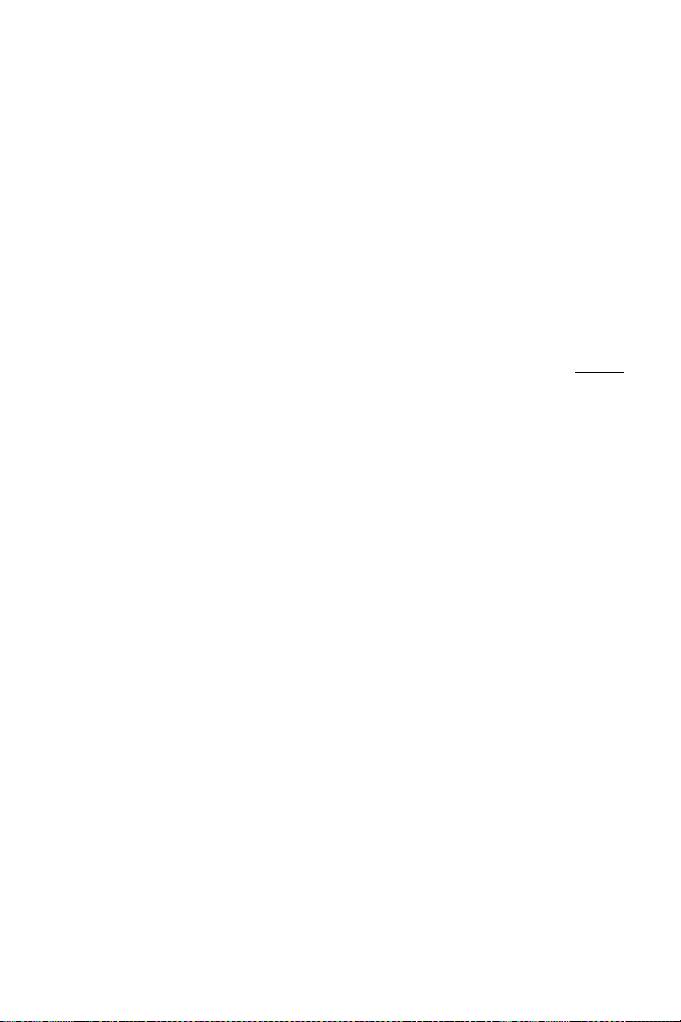
12\3
195Bﻪﻴﺟﻮﺘﻟﺍ ﺔﻔﻴﻅﻭ
127B ،ﺓﺩﺎﻴﻘﻟﺍ ﺔﻠﺠﻋ ﻒﻠﻟ ﺭﺎﻴﻄﻟﺍ ﺎﻬﻣﺪﺨﺘﺴﻳ ﻲﺘﻟﺍ ﺕﺎﺳﺍﻭﺪﻠﻟ ،ﺓﺮﺋﺎﻄﻟﺍ ﻲﻓ ،ﺐﻴﺠﺘﺴﺗ ﻲﺘﻟﺍﻭ ،ﻪﻴﺟﻮﺘﻟﺍ ﺔﻔﻴﻅﻮﺑ ﺐﻌﻠﻟﺍ ﻉﺍﺭﺫ ﺰﻴﻤﺘﻳ
ﻥﺍﺭﻭﺪﻟﺎﺑ ﺓﺮﺋﺎﻄﻠﻟ ﺢﻤﺴﻳ ﺎﻤﻣ.(ﻦﻴﻤﻴﻟﺍ ﻭﺃ ﺭﺎﺴﻴﻠﻟ ﻒﻠﺗ ﺓﺮﺋﺎﻄﻟﺍ ﻞﻌﺠﻳ ﻚﻟﺬﺑﻭ) ﻲﺳﺃﺮﻟﺍ ﺎﻫﺭﻮﺤﻣ ﻝﻮﺣ ﻝﻮﺻﻮﻟﺍ ﻚﻨﻜﻤﻳ
ﺭﺎﺴﻴﻟﺍ ﻭﺃ ﻦﻴﻤﻴﻟﺍ ﻰﻟﺇ ﺾﺒﻘﻤﻟﺍ ﺮﻳﻭﺪﺗ ﻖﻳﺮﻁ ﻦﻋ ﻚﺑ ﺹﺎﺨﻟﺍ ﺐﻌﻠﻟﺍ ﻉﺍﺭﺫ ﻲﻓ ﻪﻴﺟﻮﺘﻟﺍ ﺓﺰﻴﻣ ﻰﻟﺇ.
128B:ﻦﻴﺘﻘﻳﺮﻄﺑ ﻪﻴﺟﻮﺘﻟﺍ ﺔﻔﻴﻅﻭ ﻰﻟﺇ ﻝﻮﺻﻮﻟﺍ ﻚﻨﻜﻤﻳ
129B) ﺾﺒﻘﻤﻟﺍ ﺮﻳﻭﺪﺗ ﻖﻳﺮﻁ ﻦﻋ ﺐﻌﻠﻟﺍ ﻉﺍﺭﺫ ﻰﻠﻋ4 ﻭﺃ ﺭﺎﺴﻴﻟﺍ ﻰﻟﺇ (.ﻦﻴﻤﻴﻟﺍ
130B) ﺯﺍﺰﺘﻫﻻﺍ ﺭﺯ ﻖﻳﺮﻁ ﻦﻋ ﻭﺃ10.ﻖﻧﺎﺨﻟﺍ ﻰﻠﻋ ﺩﻮﺟﻮﻤﻟﺍ (
131B ،(ﻪﻴﺟﻮﺘﻟﺍ ﺔﻔﻴﻅﻭ ﻡﺪﺨﺘﺴﺗ ﻦﻜﺗ ﻢﻟ ﺍﺫﺇ ﻭﺃ) ﺯﺍﺰﺘﻫﻻﺍ ﺭﺯ ﻯﻮﺳ ﻡﺪﺨﺘﺴﺗ ﻻ ﺖﻨﻛ ﺍﺫﺇﻓ ﻞﻀﻔﺑ ﺾﺒﻘﻤﻟﺍ ﻥﺍﺭﻭﺩ ﻞﻴﻄﻌﺗ ﻚﻨﻜﻤﻴ
) ﻞﻔﻘﻟﺍ ﻲﻏﺮﺑ5.ﺐﻌﻠﻟﺍ ﻉﺍﺭﺫ ﺓﺪﻋﺎﻗ ﻰﻠﻋ ﺩﻮﺟﻮﻤﻟﺍ ( ﻚﻟﺬﺑﻭ ﻲﻏﺮﺒﻟﺍ ﻊﺿﻭ ﺮﻴﻴﻐﺘﻟ ﺢﻄﺴﻣ ﺱﺃﺭ ﻭﺫ ﻚﻔﻣ ﻡﺪﺨﺘﺳﺍ
ﻔﻗ.ﻪﻴﺟﻮﺘﻟﺍ ﺔﻔﻴﻅﻭ ﺢﺘﻓ/ﻞ
132Bﺕﺎﻈﺣﻼﻣ:
133B ﻲﻓPlayStation®3 " ﻊﺿﻭ ﻲﻓ ﻲﺼﺨﺸﻟﺍ ﺮﺗﻮﻴﺒﻤﻜﻟﺍ ﻲﻓﻭ4 ﺮﻳﻭﺪﺗﻭ ﺯﺍﺰﺘﻫﻻﺍ ﺭﺯ ﻦﻴﺑ ﺞﻣﺪﻟﺍ ﻢﺘﻳ ،"ﺭﻭﺎﺤﻣ
.ﺾﺒﻘﻤﻟﺍ
ً
ﻼﺼﻔﻨﻣ ﺯﺍﺰﺘﻫﻻﺍ ﺭﺯ ﻥﻮﻜﻳ ،"
134B" ﻊﺿﻭ ﻲﻓ ﻲﺼﺨﺸﻟﺍ ﺮﺗﻮﻴﺒﻤﻜﻟﺍ ﻲﻓ5 ﻭﺎﺤﻣﺭ ﺮﻓﻮﻳ ﻚﻟﺬﺑﻭ ﺾﺒﻘﻤﻟﺍ ﺮﻳﻭﺪﺗ ﻦﻋ
.ﻲﻓﺎﺿﺇ ﺝﺭﺪﺘﻣ ﺭﻮﺤﻣ
135B ﺩﺪﻌﺘﻣ ﺡﺎﺘﻔﻣ"ﻩﺎﺠﺗﻻﺍ ﻲﻋﺎﺑﺭ" ﺕﺎﻫﺎﺠﺗﻻﺍ
136B "ﻩﺎﺠﺗﻻﺍ ﻲﻋﺎﺑﺭ" ﺭﺯ ﺐﻌﻠﻟﺍ ﻉﺍﺭﺫ ﺮﻓﻮﺗ
)13(
(ﻚﻟﺬﺑ ﺢﻤﺴﺗ ﻲﺘﻟﺍ ﺏﺎﻌﻟﻷﺍ ﻲﻓ) ﻚﻟ ﺢﻤﺴﻳ ،ﻪﻤﺳﺍ ﺮﻴﺸﻳ ﺎﻤﻛ ،
.ﺭﻮﻔﻟﺍ ﻰﻠﻋ ﻚﺗﺮﺋﺎﻁ ﻝﻮﺣ ءﻲﺷ ﻞﻛ ﺽﺮﻌﺑ ﻢﻗﻭ ﺔﺒﻌﻠﻟﺍ ﻲﻓ ﻦﻳﻮﻜﺘﻟﺍ ﺔﻤﺋﺎﻗ ﻰﻟﺇ ﻝﺎﻘﺘﻧﻻﺍ ﻻﺇ ﻚﻴﻠﻋ ﺎﻣ ،ﻚﻟﺬﺑ ﻡﺎﻴﻘﻠﻟ
ﻀﻳﺃ ﺔﻴﻓﺎﺿﺇ ﺮﻅﺎﻨﻣﻭ ﻦﻤﻳﺃ ﺮﻈﻨﻣﻭ ﺮﺴﻳﺃ ﺮﻈﻨﻣ
ً
ﻭ ﻲﻔﻠﺧ ﺮﻈﻨﻣ) ﺔﻔﻠﺘﺨﻤﻟﺍ ﺮﻅﺎﻨﻤﻟﺍ ﺔﺠﻣﺮﺒﺑ ﺭﺰﻟﺍ ﺕﺎﻫﺎﺠﺗﺍ ﻰﻠﻋ (ﺎ
"ﺕﺎﻫﺎﺠﺗﻻﺍ ﻲﻋﺎﺑﺭ"
ً
ﻻﺪﺑ ﻯﺮﺧﺃ ﻒﺋﺎﻅﻭ ﻲﻓ "ﻩﺎﺠﺗﻻﺍ ﻲﻋﺎﺑﺭ" ﺭﺰﻟﺍ ﻡﺍﺪﺨﺘﺳﺍ ﺎ
ﻀﻳﺃ ﻚﻨﻜﻤﻳ ﻊﺒﻄﻟﺎﺑ
ً
137B.(ﺦﻟﺍ ،ﻕﻼﻁﻹﺎﻛ) ﻚﻟﺫ ﻦﻣ
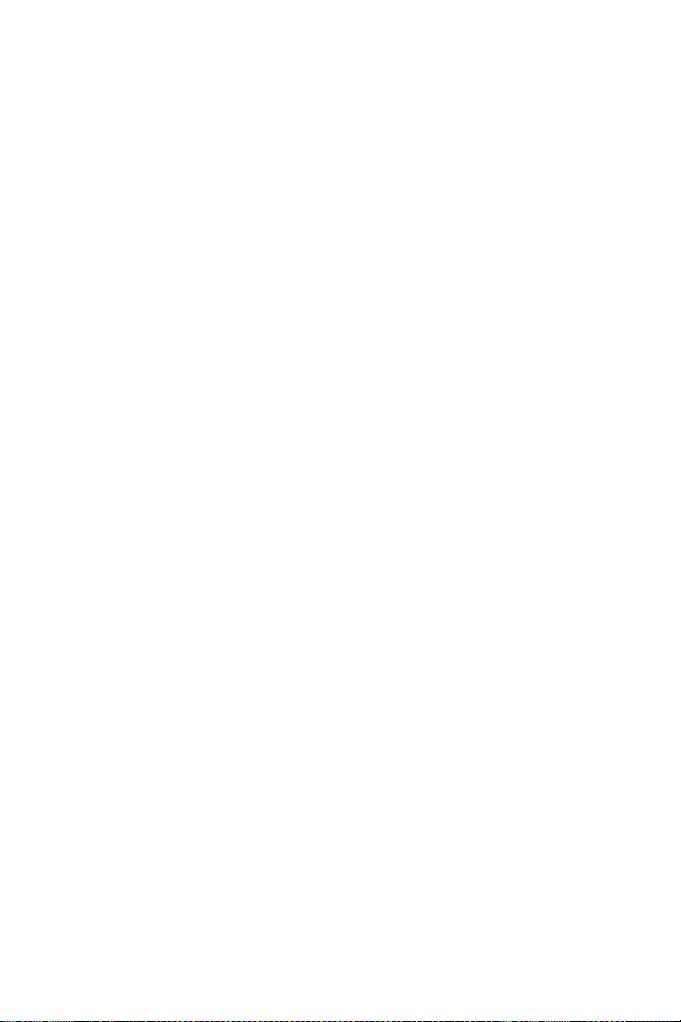
12\4
201Bﺮﺗﻮﻴﺒﻤﻜﻟﺍ
202
Bﺮﺗﻮﻴﺒﻤﻜﻟﺍ ﻰﻠﻋ ﺖﻴﺒﺜﺘﻟﺍ
98B1. ﺩﺪﺤﻣ ﻦﻴﻋUSB )3ﺒﻤﻜﻟﺍ" ﻊﺿﻭ ﻰﻟﺇ ﺐﻌﻠﻟﺍ ﻉﺍﺭﺫ ﻰﻠﻋ (ﺮﺗﻮﻴ".
99B2. ﻞﺻﻮﻣ ﻞﻴﺻﻮﺘﺑ ﻢﻗUSB
)2(
ﺬﻓﺎﻨﻣ ﺪﺣﺄﺑUSB .ﻚﺑ ﺹﺎﺨﻟﺍ ﺮﺗﻮﻴﺒﻤﻜﻟﺍ ﻰﻠﻋ ﻡﺎﻈﻧ ﻑﺮﻌﺘﻳWindows
ً
ﻴﺋﺎﻘﻠﺗ ﺪﻳﺪﺠﻟﺍ ﺯﺎﻬﺠﻟﺍ
ﻰﻠﻋ.ﺎ
ً
ﻴﺋﺎﻘﻠﺗ ﻞﻴﻐﺸﺘﻟﺍ ﺞﻣﺍﺮﺑ ﺖﻴﺒﺜﺗ ﻢﺘﻳ
100B3. .ﺎ
101B.ﺖﻴﺒﺜﺘﻟﺍ ﻝﺎﻤﻛﻹ ﺖﻧﺮﺘﻧﻹﺍ ﻰﻠﻋ ﺕﺎﻤﻴﻠﻌﺘﻟﺍ ﻊﺒﺗﺍ
ﺟﻭﺩﺰﻣ ﺍ
ً
ﺮﻘﻧ ﺮﻘﻧﺍ ﻢﺛ (ﻢﻜﺤﺘﻟﺍ ﺔﺣﻮﻟ/ﺕﺍﺩﺍﺪ
ً
102B4. ﻕﻮﻓ ﺮﻘﻧﺍStart/Settings/Control Panel ﻋﻹﺍ/ﺃﺪﺑﺍ) ﻕﻮﻓ ﺎ
Game Controllers .(ﺏﺎﻌﻟﻷﺎﺑ ﻢﻜﺤﺘﻟﺍ ﺕﺍﺪﺣﻭ)
.(ﻢﺗ)
OK
ﺔﻟﺎﺤﻟﺎﺑ ﺐﻌﻠﻟﺍ ﻉﺍﺭﺫ ﻢﺳﺍ (ﺏﺎﻌﻟﻷﺎﺑ ﻢﻜﺤﺘﻟﺍ ﺕﺍﺪﺣﻭ)
Game Controllers
ﺭﺍﻮﺣ ﻊﺑﺮﻣ ﺽﺮﻌﻳ
103
B
104B5. ﻲﻓControl Panel ﻕﻮﻓ ﺮﻘﻧﺍ ،(ﻢﻜﺤﺘﻟﺍ ﺔﺣﻮﻟ)Properties ﻌﻠﻟﺍ ﻉﺍﺭﺫ ﻦﻳﻮﻜﺘﻟ (ﺺﺋﺎﺼﺧ).ﺐ
28B:ﺭﺎﺒﺘﺧﻻﺍ ﺭﺎﻌﺷﺇ .ﺎﻬﺿﺮﻋﻭ ﺐﻌﻠﻟﺍ ﻉﺍﺭﺫ ﻒﺋﺎﻅﻭ ﻊﻴﻤﺟ ﺭﺎﺒﺘﺧﺍ ﻚﻟ ﺢﻴﺘﺗ
1B!ﺐﻌﻠﻟ ﺪﻌﺘﺴﻣ ﻥﻵﺍ ﺖﻧﺃ
203
Bﺭﻮﺤﻤﻟﺍ ﻉﺎﺿﻭﺃﻦﻳ
29B:ﺭﻮﺤﻤﻠﻟ ﻦﻴﻌﺿﻮﺑ ﺐﻌﻠﻟﺍ ﻉﺍﺭﺫ ﺰﻴﻤﺘﻳ ،ﺮﺗﻮﻴﺒﻤﻜﻟﺍ ﻲﻓ
• 30B ﺡﺎﺒﺼﻣ) ﺭﻭﺎﺤﻣ ﺔﻌﺑﺭﻷﺍ ﻊﺿﻭLED (ﺔﻴﺴﻴﺋﺮﻟﺍ ﺔﺤﻔﺼﻠﻟ ﺮﻤﺣﻷﺍ
31B.ﻪﻴﺟﻮﺘﻟﺍ ﺔﻔﻴﻅﻮﻟ ﺾﺒﻘﻤﻟﺍ ﺮﻳﻭﺪﺗ ﻊﻣ ﺯﺍﺰﺘﻫﻻﺍ ﺭﺯ ﺞﻣﺩ ﻢﺘﻳ
• 32B ﺡﺎﺒﺼﻣ) ﺭﻭﺎﺤﻣ ﺔﺴﻤﺨﻟﺍ ﻊﺿﻭLED (ﺔﻴﺴﻴﺋﺮﻟﺍ ﺔﺤﻔﺼﻠﻟ ﺮﻀﺧﻷﺍ
ً
ﻳﻭﺪﻳ ﻪﻨﻴﻴﻌﺗ ﻦﻜﻤﻳﻭ ﻞﺼﻔﻨﻣ ﺯﺍﺰﺘﻫﻻﺍ ﺭﺯ
33B.ﻯﺮﺧﺃ ﺔﻔﻴﻅﻭ ﻊﻣ ﺎ
34B) ﺔﻴﺴﻴﺋﺮﻟﺍ ﺔﺤﻔﺼﻟﺍ ﺭﺯ ﻰﻠﻋ ﻂﻐﻀﻟﺍ ﻻﺇ ﻚﻴﻠﻋ ﺎﻣ ،ﺮﺧﺁ ﻰﻟﺇ ﻊﺿﻭ ﻦﻣ ﻞﻳﺪﺒﺘﻠﻟ12.(
204
Bﺮﺗﻮﻴﺒﻤﻜﻠﻟ ﺔﻣﺎﻫ ﺕﺎﻈﺣﻼﻣ
ً
ﻤﺋﺍﺩ ﺐﻌﻠﻟﺍ ﻉﺍﺭﺫ ﻰﻠﻋ (.ﺐﻌﻠﻟﺍ ﻉﺍﺭﺬﺑ ﻞﻴﺻﻮﺘﻟﺍ ﻞﺒﻗ "ﺮﺗﻮﻴﺒﻤﻜﻟﺍ" ﻊﺿ
2B ﺩﺪﺤﻣ ﻦﻴﻴﻌﺗ ﺐﺠﻳUSB )3ﻭ ﻰﻟﺇ ﺎ
3B- :ﺐﻌﻠﻟﺍ ﻉﺍﺭﺫ ﻞﻴﺻﻮﺗ ﺪﻨﻋ ﻲﻓ ﻞﻛﺎﺸﻣ ﻱﺃ ﺐﻨﺠﺘﻟ) ﺎﻬﻛﺮﺤﺗ ﻻﻭ ﺰﻛﺮﻤﻟﺍ ﻲﻓ ﻖﻧﺎﺨﻟﺍﻭ ﻪﻴﺟﻮﺘﻟﺍﻭ ﺾﺒﻘﻤﻟﺍ ﻙﺮﺗﺍ
.(ﺓﺮﻳﺎﻌﻤﻟﺍ
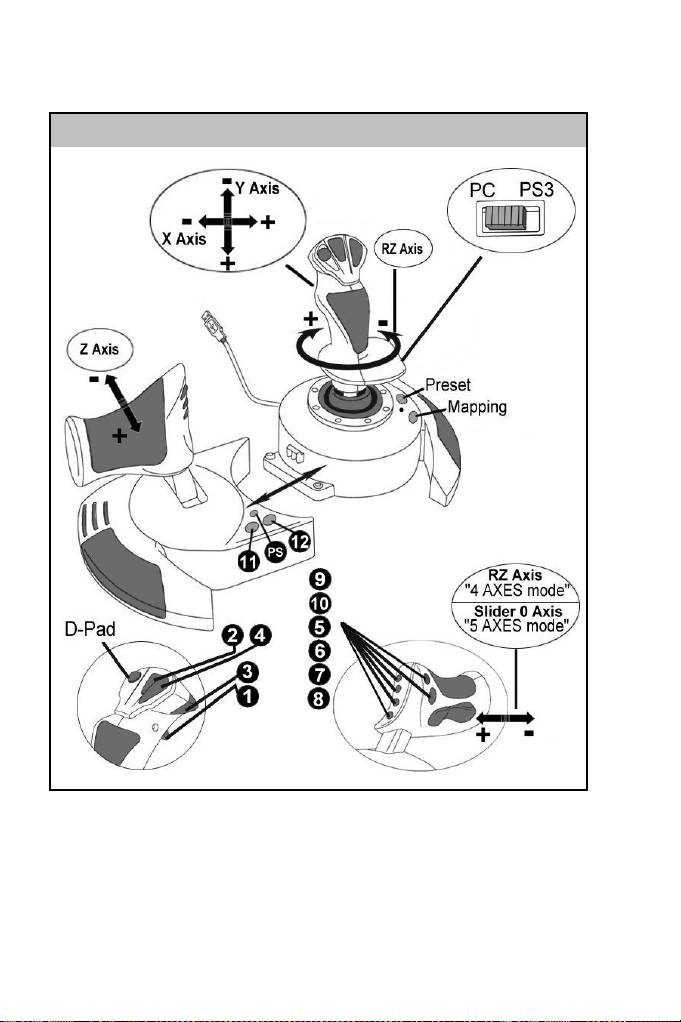
12\5
35
B "ﻖﺒﺴﻤﻟﺍ ﻦﻴﻴﻌﺘﻟﺍ" ﻦﻳﻮﻜﺗ- ﺮﺗﻮﻴﺒﻤﻜﻟﺍ
4B "ﻖﺒﺴﻤﻟﺍ ﻦﻴﻴﻌﺘﻟﺍ" ﻂﻄﺨﻣﻲﻓ ﺮﺗﻮﻴﺒﻤﻜﻟﺍ
36B ﺡﺎﺒﺼﻣLED = ﺔﻴﺴﻴﺋﺮﻟﺍ ﺔﺤﻔﺼﻠﻟ ﺮﻤﺣﻷﺍ ﺭﻭﺎﺤﻣ ﺔﻌﺑﺭﻷﺍ ﻊﺿﻭ ﺡﺎﺒﺼﻣLED ﺔﺴﻤﺨﻟﺍ ﻊﺿﻭ = ﺔﻴﺴﻴﺋﺮﻟﺍ ﺔﺤﻔﺼﻠﻟ ﺮﻀﺧﻷﺍ
ﺭﻭﺎﺤﻣ
37B" ﻊﺿﻮﻟ ﻖﺒﺴﻤﻟﺍ ﻦﻴﻴﻌﺘﻟﺍ ﺐﻴﺠﺘﺴﻳ4 ﻲﻓ ﺔﻳﻮﺠﻟﺍ ﺓﺎﻛﺎﺤﻤﻟﺍ ﺏﺎﻌﻟﺃ ﻢﻈﻌﻤﻟ ﺔﻴﺿﺍﺮﺘﻓﻻﺍ ﺕﺎﻨﻳﻮﻜﺘﻟﺍ ﻰﻟﺇ "ﺭﻭﺎﺤﻣ
.ﺮﺗﻮﻴﺒﻤﻜﻟﺍ
38Bﺓﺩﺎﻋﺇ ﻰﻟﺇ ﺭﺍﺮﻄﺿﻻﺍ ﻥﻭﺩ ،ﺭﻮﻔﻟﺍ ﻰﻠﻋ ﻚﺘﺒﻌﻟ ﺔﺳﺭﺎﻤﻣ ﺃﺪﺒﺗ ﻥﺃ ﻚﻟ ﺢﻤﺴﻳ ﻑﻮﺳ ﻚﻟﺬﺑﻭ .ﺐﻌﻠﻟﺍ ﻉﺍﺭﺫ ﻦﻳﻮﻜﺗ
ً
ﻳﻭﺪﻳ ﺯﺍﺰﺘﻫﻻﺍ ﺭﺯ ﺔﻔﻴﻅﻭ ﻦﻴﻴﻌﺗ ﺐﺠﻳ ،"ﺭﻭﺎﺤﻣ
39B" ﻊﺿﻭ ﻲﻓ5 .ﺔﺒﻌﻠﻟﺍ ﺕﺍﺭﺎﻴﺧ ﻲﻓ ﺎ
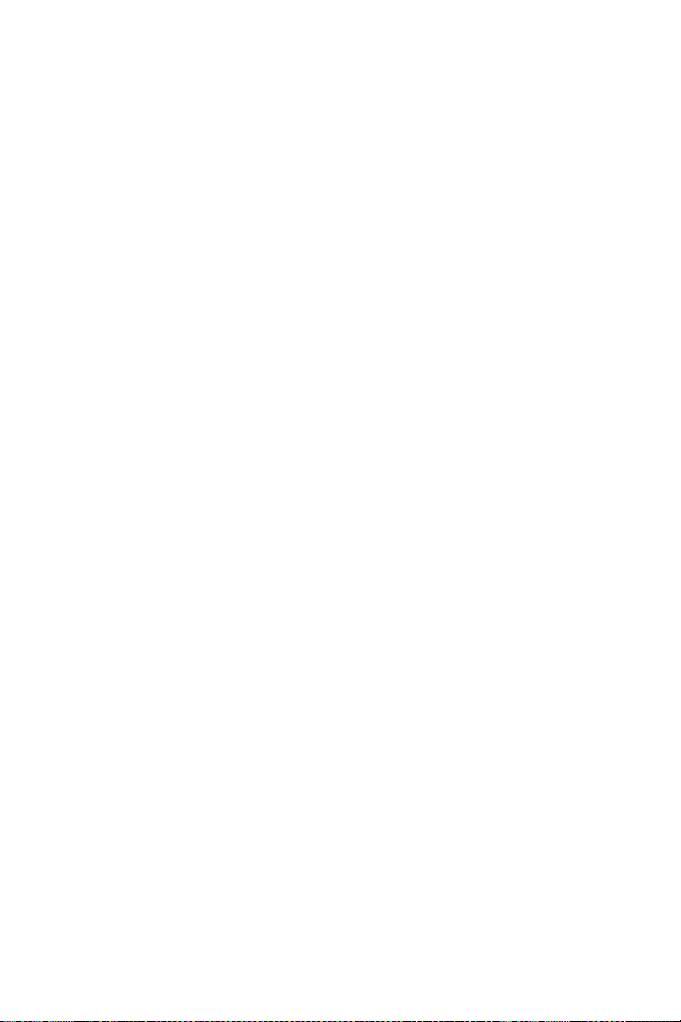
12\6
PLAYSTATION®3
206
B ﻰﻠﻋ ﺖﻴﺒﺜﺘﻟﺍPLAYSTATION®3
40B1. ﺩﺪﺤﻣ ﻦﻴﻋUSB )3" ﻊﺿﻭ ﻰﻟﺇ ﺐﻌﻠﻟﺍ ﻉﺍﺭﺫ ﻰﻠﻋ (PS3".
41B2. ﻞﺻﻮﻣ ﻞﻴﺻﻮﺘﺑ ﻢﻗUSB
)2(
ﺬﻓﺎﻨﻣ ﺪﺣﺄﺑUSB .ﻚﺑ ﺔﺻﺎﺨﻟﺍ ﻢﻜﺤﺘﻟﺍ ﺓﺪﺣﻭ ﻰﻠﻋ
42B3. .ﻢﻜﺤﺘﻟﺍ ﺓﺪﺣﻭ ﻞﻴﻐﺸﺘﺑ ﻢﻗ
43B4. .ﺔﺒﻌﻠﻟﺍ ﻞﻐﺷ
5B!ﺐﻌﻠﻟ ﺪﻌﺘﺴﻣ ﻥﻵﺍ ﺖﻧﺃ
207
B ﺭﺰﻟﺍ ﻡﺍﺪﺨﺘﺳﺍ"HOME / PS" /ﺔﻴﺴﻴﺋﺮﻟﺍ ﺔﺤﻔﺼﻟﺍ)PS(
25B" ﺭﺰﻟﺍ ﻚﻟ ﺢﻴﺘﻳHOME / PS /ﺔﻴﺴﻴﺋﺮﻟﺍ ﺔﺤﻔﺼﻟﺍ) "PS ﻡﺎﻈﻧ ﻞﻴﻄﻌﺗﻭ ﺔﻤﺋﺎﻘﻟﺍ ﻰﻟﺇ ﻝﻮﺻﻮﻟﺍﻭ ﺏﺎﻌﻟﻷﺍ ﻦﻣ ﺝﻭﺮﺨﻟﺍ (
ً
ﺓﺮﺷﺎﺒﻣ
PlayStation®3 .
ً
ﺪﺟ ﻊﻳﺮﺴﻟﺍ ﻞﻳﺪ
22Bﺒﺘﻟﺎﺑ ﻚﻟ ﺢﻤﺴﻳ ﺎﻤﻛ "ﻡﺍﺪﻗﻷﺍ ﻰﻠﻋ ﻞﺴﻠﺴﺗ" ﻦﻴﺑ ﻝﺪﺒﺗ ﻲﺘﻟﺍ ﺏﺎﻌﻟﻷﺍ ﻲﻓ ﺐﻌﻠﻟﺍ ﻉﺍﺭﺫﻭ ﺔﺒﻌﻠﻟﺍ ﺔﺣﻮﻟ ﻦﻴﺑ ﺍ
."ﻥﺍﺮﻴﻄﻟﺍ ﻞﺴﻠﺴﺗ"ﻭ
23
Bـﻟ ﺔﻣﺎﻫ ﺕﺎﻈﺣﻼﻣPLAYSTATION®3
ً
ﻤﺋﺍﺩ ﺐﻌﻠﻟﺍ ﻉﺍﺭﺫ ﻰﻠﻋ (PS3.ﻢﻜﺤﺘﻟﺍ ﺓﺪﺣﻮﺑ ﺐﻌﻠﻟﺍ ﻉﺍﺭﺫ ﻞﻴﺻﻮﺗ ﻞﺒﻗ "
24B ﺩﺪﺤﻣ ﻦﻴﻴﻌﺗ ﺐﺠﻳUSB )3" ﻊﺿﻭ ﻰﻟﺇ ﺎ
26Bﺪﺣﺍﻭ ﺐﻋﻻ" ﻊﺿﻮﻟﺍ ﻲﻓ:" ،ﻞﻤﻌﺗ ﺔﻴﻤﺳﺮﻟﺍ ﺔﺒﻌﻠﻟﺍ ﺔﺣﻮﻟ ﺖﻧﺎﻛ ﺍﺫﺇﻓ ﻢﻜﺤﺘﻟﺍ ﺓﺪﺣﻭ ﺬﻔﻨﻣ" ﻰﻟﺇ ﺎﻬﻠﻳﺪﺒﺗ ﻚﻴﻠﻋ ﺐﺠﻴ2 ﻲﻜﻟ "
.ﺐﻌﻠﻟﺍ ﻉﺍﺭﺫ ﻞﻤﻌﺗ
27B ﻲﻓPlayStation®3 ﺏﺎﻌﻟﺃ ﻊﻣ ﻻﺇ ﺐﻌﻠﻟﺍ ﻉﺍﺭﺫ ﻖﻓﺍﻮﺘﻳ ﻻPlayStation®3 ﺏﺎﻌﻟﺃ ﻊﻣ ﻞﻤﻌﺗ ﻦﻟﻭ)
PlayStation® 2(.
44B- :ﺐﻌﻠﻟﺍ ﻉﺍﺭﺫ ﻞﻴﺻﻮﺗ ﺪﻨﻋ ﺨﻟﺍﻭ ﻪﻴﺟﻮﺘﻟﺍﻭ ﺾﺒﻘﻤﻟﺍ ﻙﺮﺗﺍ ﻲﻓ ﻞﻛﺎﺸﻣ ﻱﺃ ﺐﻨﺠﺘﻟ) ﺎﻬﻛﺮﺤﺗ ﻻﻭ ﺰﻛﺮﻤﻟﺍ ﻲﻓ ﻖﻧﺎ
.(ﺓﺮﻳﺎﻌﻤﻟﺍ
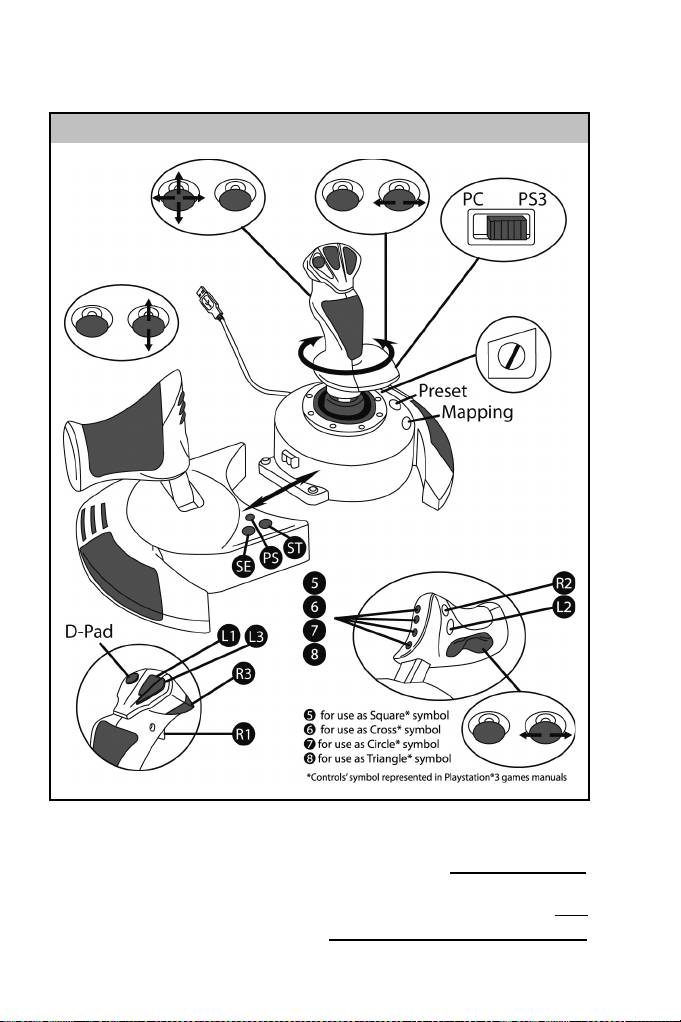
12\7
6B "ﻖﺒﺴﻤﻟﺍ ﻦﻴﻴﻌﺘﻟﺍ" ﻦﻳﻮﻜﺗ- PLAYSTATION®3
7B "ﻖﺒﺴﻤﻟﺍ ﻦﻴﻴﻌﺘﻟﺍ" ﻂﻄﺨﻣ- PlayStation®3
45
B ﺡﺎﺒﺼﻣLED ﺔﻴﺴﻴﺋﺮﻟﺍ ﺔﺤﻔﺼﻠﻟ ﺮﻤﺣﻷﺍ
46B ﻲﻓ ﺔﻳﻮﺠﻟﺍ ﺓﺎﻛﺎﺤﻤﻟﺍ ﺏﺎﻌﻟﺃ ﻢﻈﻌﻤﻟ ﺔﻴﺿﺍﺮﺘﻓﻻﺍ ﺕﺎﻨﻳﻮﻜﺘﻟﺍ ﻰﻟﺇ ﻖﺒﺴﻤﻟﺍ ﻦﻴﻴﻌﺘﻟﺍ ﺍﺬﻫ ﺐﻴﺠﺘﺴﻳPlayStation®3 .
.ﺐﻌﻠﻟﺍ ﻉﺍﺭﺫ ﻦﻳﻮﻜﺗ ﺓﺩﺎﻋﺇ ﻰﻟﺇ ﺭﺍﺮﻄﺿﻻﺍ ﻥﻭﺩ ﺭﻮﻔﻟﺍ ﻰﻠﻋ ﺐﻌﻠﻟﺍ ﺃﺪﺒﺗ ﻥﺄﺑ ﻚﻟ ﺢﻤﺴﻳ ﻚﻟﺬﺑﻭ
138Bﻖﻓﺍﻮﺘﻳ ﺕﺎﻫﺎﺠﺗﻻﺍ ﻲﻋﺎﺑﺭ ﺾﺒﻘﻤﻟﺍ ﻊﻣ ﺔﺣﻮﻟ ﻲﻓ ﺮﺴﻳﻷﺍ ﺮﻴﻐﺼﻟﺍ ﻉﺍﺭﺬﻟﺍ ﻰﻠﻋ ﺓﺩﻮﺟﻮﻤﻟﺍ ﻊﺑﺭﻷﺍ ﺕﺎﻫﺎﺠﺗﻻﺍ
ﻲﻓ ﺔﺒﻌﻠﻟﺍPS3.
139B ﻖﻓﺍﻮﺘﻳﻖﻧﺎﺨﻟﺍ ﺍﺭﺬﻟﺍ ﻰﻠﻋ ﺓﺩﻮﺟﻮﻤﻟﺍ ﻞﻔﺳﺃ/ﻰﻠﻋﺃ ﺕﺎﻫﺎﺠﺗﻻﺍ ﻊﻣ ﻲﻓ ﺔﺒﻌﻠﻟﺍ ﺔﺣﻮﻟ ﻲﻓ ﻦﻤﻳﻷﺍ ﺮﻴﻐﺼﻟﺍ ﻉPS3.
140B ﻖﻓﺍﻮﺘﻳ(ﺯﺍﺰﺘﻫﻻﺍ ﺭﺯﻭ ﺾﺒﻘﻤﻟﺍ ﺮﻳﻭﺪﺗ ﻖﻳﺮﻁ ﻦﻋ) ﻪﻴﺟﻮﺘﻟﺍ ﻉﺍﺭﺬﻟﺍ ﻰﻠﻋ ﺓﺩﻮﺟﻮﻤﻟﺍ ﻦﻤﻳﺃ/ﺮﺴﻳﺃ ﺕﺎﻫﺎﺠﺗﻻﺍ ﻊﻣ
ﻲﻓ ﺐﻌﻠﻟﺍ ﺔﺣﻮﻟ ﻰﻠﻋ ﻦﻤﻳﻷﺍ ﺮﻴﻐﺼﻟﺍPS3.

